Содержание
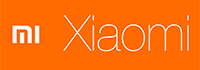
Всё большую популярность в мире набирает андроид оболочка MIUI от китайского производителя смартфонов — Xiaomi. Это тот случай, когда смартфоны компании любят больше не за технические характеристики, а за программную составляющую. Что же в ней особенного и чем она лучше «Flyme» от Meizu или «Experience» от Samsung? На эти вопросы я постараюсь ответить в обзоре.
Xiaomi является одной из самых быстрорастущих компаний по производству электроники. Уже сейчас в Китае по объёму производства она занимает второе место после Lenovo.
По словам одного из первых разработчиков прошивки, название оболочки — это аббревиатура от Mobile Internet User Interface. Дословно можно перевести как пользовательский интерфейс для мобильного интернета. Но кроме этого, уточняется, что под «MI» также может подразумеваться Mission Impossible.
Обзор визуальных фишек
Визуально MIUI собрала в себе лучшее от оболочек других компаний. Например, идея рабочего стола взята из iOS. Здесь нет привычного списка приложений. Ярлыки сразу добавляются на рабочий стол, а иконки программ нарисованы в стиле Apple и смотрится это интереснее, чем на голом андроиде.
Отдельной темой является визуализация стандартных приложений. Их интерфейс удобен и визуально приятен. Видно, что делали профессионально и со вкусом. Например, в приложении «Погода» появляется эффект падающего снега если он есть по прогнозу. А если наклонить телефон, то снег будет падать именно в сторону наклона. И подобные приятные мелочи встречаются во всём.
Преимущества интерфейса можно долго описывать, хотя ничего инновационного в нём нет. Секрет кроется в мелочах. Всё продумано настолько хорошо, что в комплексе получаем визуально красивую, удобную и быструю оболочку.
MIUI самая настраиваемая оболочка
Несмотря на мои хвальбы интерфейса, у всех вкусы разные и что нравится одному, может не понравиться другому. И ведь правда, хорошим интерфейсом могут похвастаться многие. Например, Sense от HTC или Flyme от Meizu. И здесь у Xiaomi есть большой козырь — кастомизация тем.
В MIUI есть приложение «Темы». Через него возможно скачать и установить из репозитория тему на любой вкус и цвет. Их очень много. Но главная особенность — это возможность выбрать оформление отдельно для каждого элемента.
Конфигурации поддаются следующие компоненты оболочки:
- экран блокировки;
- обои блокировки и рабочего стола;
- иконки;
- шрифты;
- шторка рабочего стола;
- вид контактов и сообщений;
- мелодии.
Управление рабочими столами и виджетами
Для начала рассмотрим управление рабочими столами. Для перехода в режим настройки необходимо зажать и удерживать левую кнопку телефона.
В этом режиме доступно добавление и удаление рабочих столов. Для добавления листаем вправо или влево и нажимаем на знак плюса. Удаляется стол аналогичным способом. Вместо плюса нажимаем на крестик. Он появляется на рабочих столах без иконок. Кроме этого, внизу становятся доступны 4 настройки.
- Сортировка.
- Виджеты.
- Обои.
- Эффекты.
Сортировка позволяет массово перенести иконки приложений с одного рабочего стола на другой. Виджеты добавляют на экран управляющие и визуальные элементы. Например, в виджетах есть часы, погода, плеер, калькулятор. В пункте «Обои» можно выбрать нужную картинку для фона. Последний пункт позволяет установить эффекты перехода между рабочими столами.
Утилиты из приложения «Безопасность»
Приложение «Безопасность» является стандартным для всех устройств на MIUI и предоставляет пользователю инструменты для администрирования операционной системы. В её состав входят 6 утилит.
- «Очистка» позволяет удалить файлы кэша приложений, рекламы и установочные файлы программ. Причём, можно самостоятельно отметить, что хотим очистить, а что оставить.
- «Трафик» позволяет установить разрешения на доступ приложениям к интернету. Отдельно устанавливается разрешение доступа к интернету через LTE и WI-Fi.
- «Чёрный список» даёт большие возможности по управлению контактами.
- «Батарея» переключает работу смартфона в экономный режим. Переключение может происходить как в ручную, так и в автоматическом режиме по расписанию.
- «Антивирус» сканирует память телефона на наличие вирусов и потенциальных угроз.
- «Разрешения» позволяют установить разрешения и запреты на автозапуск приложений, доступ к камере, контактам, местоположению и многому другому.
Основные настройки MIUI
Для перехода к основным настройкам телефона можно воспользоваться верхней шторкой и ярлыком с изображением шестерёнки. Эти настройки на 80% одинаковы на всех Android аппаратах, но в оболочке MIUI есть особенности. О них и поговорим.
Основные настройки разделены на 5 блоков:
- Беспроводные сети.
- Персонализация.
- Аккаунты.
- Приложения.
- Устройство.
В первом блоке всё стандартно для Android устройств. В блоке «Персонализация» настраиваются в основном визуальные составляющие оболочки — обои, темы, шрифты, яркость экрана. Здесь же есть интересный режим «Для пожилых». В нём интерфейс MIUI максимально упрощается. Большинство настроек скрывается и остаются только самые необходимые. Телефон становится удобным для использования пожилыми или слабовидящими.
Ещё одной отличительной настройкой MIUI является «Детский режим». Включив его, задаём пароль для выхода из режима и указываем, какие приложения в нём доступны. Это полезно, если даёте поиграть телефон детям. В детском режиме Вы будете уверены что ребёнок не запустит почтовые или банковские приложения, но при этом сможет играть в любимые игры.
«Другие настройки» — содержит большое подменю. Из особенностей выделю пункты «Управление одной рукой» и «Индикатор событий».
- «Управление одной рукой» — функция уменьшения используемой области телефона. Включается если провести быстро пальцем от центральной кнопки телефона к крайней. Функция доступна только на Xiaomi. Применяется для комфортного управления телефоном одной рукой.
- «Индикатор событий» — настройка уведомлений светодиодом о новых событиях. На любое событие можно поставить уведомление одним из доступных цветов. Даже при выключенном экране Вы будете знать о пропущенных вызовах или низком заряде батареи.
Из оставшихся блоков пробежимся по подменю «Системные». Здесь расположены настройки от всех предустановленных стандартных приложений оболочки. Например, в настройках камеры можно задать качество фотографий, режим фокусировки, установку даты на фото и так далее.
В последнем блоке «Устройство» один пункт из которого можно узнать модель телефона, версию андроида и MIUI, а так же технические характеристики аппарата.
В чём секрет успеха MIUI
Смартфоны от Xiaomi давно зарекомендовали себя как качественные гаджеты по приемлемой цене, но основной причиной их популярности является фирменная оболочка MIUI. Наши восточные друзья сделали действительно качественный программный продукт, который выгодно отличается от «голого» андроида красивым и удобным интерфейсом, гибкими настройками и, продуманными до мелочей, утилитами.
Большим плюсом является техническая поддержка MIUI. Прошивка регулярно дорабатывается. Обновления выходят не только для новых моделей, поддерживается большинство смартфонов 2х и 3х летней давности. Исправляют ошибки, добавляют новый функционал и улучшают существующий.
В результате, при покупке смартфона Xiaomi через AliExpress или интернет-магазин, получаем аппарат с отличным соотношением производительности и цены. Программная оболочка дополняет эти плюсы, что делает смартфоны компании самыми продаваемыми во всех ценовых сегментах.
Инструкция в первую очередь направлена не на отключение и выпиливание сервисов от XiaomiGoogle, а на повседневное использование телефона в качестве основного девайса со всеми его прелестями и недостатками. Отключение тех приложений, которые будут в инструкции указаны, не несет никаких последствий в нормальной работе устройства, а всего лишь дает возможность избавиться от назойливых сервисов, которые постоянно пытаются отправить логи и отчеты об ошибках (отчеты об использовании устройства), а также предоставляют выбор пользователю «отключать» или «не отключать» данные сервисы и их приложения.
Данная инструкция выложена в качестве тестового образца, на основании которой можно оптимизировать работу данного устройства. Автор статьи не несет ответственности за последствия и неработоспособность различных версий прошивок. Все что Вы делаете, Вы делаете на свой страх и риск.
Настройка MIUI 7, оптимизация энергопотребления.
Настройка после прошивки
- Мобильная сеть
Мобильная сеть --> VoLTE включен
Снимаем галочку
Мобильная сеть --> Всегда принимать MMS
Не пользуюсь, выключаем.
Информация SIM карты ---> Тип сети ---> Только 2G (энергосбережение)
Данная настройка актуальна для моего использования. Сеть 2G позволяет мне получать сообщения в фоне от viber, mymail, whatsapp и сервисные сообщения от m-banking. Если необходим интернет побыстрее, то я вручную переключаю в 3G, так как 4G в моем городе нету, да и мне хватает с головой и 3G. Тут предпочтения каждого. Идем дальше.
2. Wi-Fi
Дополнительно ---> Wi-fi в спящем режиме ---> включен. (можно поставить другой параметр для энергосбережения).
Я использую Wi-fi всегда по назначению, есть доступный роутер — «включаю», нету возможности -«отключаю». Постоянно не молотит у меня Wi-fi.
Сканировать Wi-fi всегда ---> отключено по стандарту.
И хорошо. Ибо данная опция, связываясь с сервисами от Google, начинает искать доступные Wi-fi сети по технологии, которая понятна только компании Google и безбожно нагружает аккумулятор устройства.
3. Еще
VPN ---> снимаю галку с "Включить VPN".
В Titanium Backup можно эту вещь заморозить, но надобности в этом нету. На оптимизацию не влияет.
Широковещательные сообщения.
Для РФ это не актуально — убираем галки.
4. Уведомления
Строка состояния ---> Ставлю галочки на "Иконки уведомлений", "Скорость сети", "Имя оператора".
Так информативнее и нагляднее выглядят параметры в строке состояния.
5. Темы Многие темы, которые можно установить, являются устаревшими для данной версии прошивки. Если на версии 7.1.3.0 эти версии тем работают без нареканий, то уже на версиях выше 7.2.4 проявляется эффект нагрузки процессора. Так произошло и у меня. Установил свою любимую тему, настроил в ней компоненты, а через несколько дней в SystemPanel увидел активность процессора в ночном режиме около 1-2%, что уже не есть хорошо. Поэтому пришлось заново проводить тесты, ибо предыдущие уже были неточны. На данный момент установлена стоковая тема с икон-паком от команды MultiRom.
6. Экран
Яркость ---> автояркость ---> галочка стоит.
На данном устройстве датчик освещенности работает весьма корректно. Мне очень нравится, как он выбирает уровень освещенности. А если опция работает корректно, то почему бы ей не воспользоваться.
Тон и контрастность ---> цветовой фон --- «НАТУРАЛЬНЫЙ», Контрастность --- «Увеличение контрастности».
При этом параметре шрифт в браузерах становится более черным (более жесткие очертания), что приятно для глаза. Для успокоения души можно установить «по стандарту» настройки контрастности (меньше разряжает аккумулятор). Индивидуально для каждого.
7. Экран блокировки
Сведения о владельце
В основном записываю сюда свою ФИО.
Включать экран при уведомлениях ---> галочка установлена.
Предотвращение случайных нажатий ---> снял галочку.
Разницы сильной не почувствовал со случайными нажатиями, а вот назойливое сообщение о том, что датчик срабатывает и нужно зажимать комбинацию клавиш решил убрать, ибо раздражало порой.
8. Дополнительно
Конфиденциальность ---> Неизвестные источники ---> галочка установлена.
Тут все понятно. Скачали со стороннего источника файл (отличный от маркета), хотим установить, а система ругается.
Дата и время ---> Снимаю галки с "Дата и время сети" и "Часовой пояс сети".
Один раз выставил через сеть время, больше нету необходимости. А на аккумулятор дает нагрузку постоянная синхронизация с сервером времени.
Язык и ввод ---> Если в системе установлена стандартная клавиатура от Google, то идем в ее настройки ---> аккаунты ---> снимаем галочку с "Помочь улучшить клавиатуру Google"
Не будет отправлять логи.
Если нужна синхронизация пользовательского словаря, тогда устанавливаем галочку на "Синхронизировать клавиатуру"
У меня снято. Словарь я сохраняю через Titanium Backup.
Управление одной рукой -> отключаю.
Телефон не большой, пальцем достаю без проблем. А вот лишняя функция висящая в фоне мне не нужна.
Батарея и производительность ---> Управление питанием ---> Ничего не настраивал.
Однако, мною замечено, что настройка этих параметров положительно влияет на автономность телефона. Фишка от xiaomi актуальна и она работает. Мне помогала выжить из разряженного телефона пол дня работы как «звонилка». Настройки индивидуальны для каждого. Останавливаться нет смысла. Позже приведу тесты с настроенными профилями данной функции.
-> Оптимизация системы ---> отключить системную анимацию.
Ни разу не пользовался данной функцией. Отключена по стандарту.
-> Фоновый режим ---> стандартный. А для приложений ---> пользовательские настройки
Необходимы для того, чтобы в фоне приходили оповещения. Скажу, что данная опция очень полезна и решает проблемы «неприхода» уведомлений в фоне. Ставим сюда только необходимые для этого приложения, иначе ненужные приложения будут «отъедать» часть оперативной памяти, которой тут и так не сильно много свободной.
-> Память ---> В самом низу "Настройки памяти" ---> Выставляю "все на внешнюю память".
Для разработчиков ---> Отладка по USB ---> галка установлена.
Отладка мне нужна для корректной работы TitaniumBackup.
-> Отображение ---> тут можно поиграться с параметрами анимации и визуальных переходов
По стандарту стоят везде — 1Х. Установив эти параметры в положение «Отключено» либо «0.5» можно визуально повысить скорость работы оболочки.
-> Приложения ---> Оптимизация системной памяти ---> Средняя либо Высокая.
Позволяет создавать системе swap файл подкачки. Но про это подробнее можно найти в интернете.
-> Включить оптимизацию MIUI ---> снимаю галку.
Сильных визуальных отличий не увидел. Но на форуме проскакивали сообщения, что отключение данного параметра немного уменьшает потребление заряда оболочкой MIUI.
9. Mi аккаунт
Mi cloud -> Ставлю галки на те данные, которые мне нужно, чтобы обновлялись и можно было бы их восстановить на новой прошивке.
Это контакты, смс, журнал вызовов, заметки, Wi-fi точки, календарь для праздников своей страны, браузер для восстановления вкладок (если используете стандартный браузер от xiaomi). Остальные мне не нужны. Если галки сняты, то данная функция не доступна для бекапа и успокаивается с обращениями к серверах от xiaomi.
10. Другие аккаунты
Внизу три точки "Еще" ---> отключаю автосинхронизацию данных.
Очень полезная штука и заряд батареи экономит и не «будит» устройство понапрасну.
11. Синхронизация
Включить синхронизацию ---> снимаю галку.
Вручную синхронизирую через день или пару дней. А обращение к своим серверам ограничивает эта вкладка как надо. Успокаиваются такие сервисы как «xiaomi micloud» и «синхронизация календаря».
12. Системные приложения
- Mi Cloud – Мы уже разобрали.
Идем дальше.
- Вызовы —> Поиск Т9 —> Алфавитный.
Полезная опция. Позволяет в номеронабирателе искать абонента по первым буквам имени.
- Входящие вызовы —> Устанавливаю галки на «Уведомление вспышкой» и «Датчик приближения» для отключения экрана, когда подносишь телефон к уху.
Датчик работает на данной модели корректно, что радует.
- Снимаю галку с «Неизвестный вызов без звука».
- Напоминания о пропущенных вызовах —> 1 раз.
- Вибрация при ответе собеседника —> ставлю «Вибрировать».
Опять же полезная функция при ответе абонента.
- Уведомление о вызове —> «Воспроизводить непрерывно».
Актуально для функции от оператора «Ожидание вызова». Можно включить через USSD запрос конкретного оператора связи.
- SIP телефония – позволяет осуществлять телефонные вызовы с использованием технологии VoIP —> Все отключено.
Не вижу смысла в этой опции. А расход заряда повышает значительно при активации.
- Остальные опции по стандарту.
- Контакты —> «Фото в списке контактов» и «Иконка контакта без фото» —> Ставлю галочки.
В телефонной книге красивее отображаются контакты.
- «Контакты» —> Импорт и экспорт
Позволяет копировать контакты в виде визитной карточки на внешний накопитель и обратно в телефонную книгу, а также на SIM карту
- —> Отображение —> Сортировать и показывать контакты —> Ставлю «По фамилии».
- —> Фильтр контактов —> Опция позволяет указывать с какого аккаунта отображать контакты в телефонной книге.
У меня установлен «Mi аккаунт». С Google были косяки, когда последние контакты, добавленные у телефонную книгу, после синхронизации не отображались. Возможно сервер их не сохранял после синхронизации. С аккаунтом Mi таких проблем не наблюдалось.
- —> Дополнительно —> Обновить индекс Т9 – Актуально, когда включена опция «Поиск по Т9».
Позволяет перестроить базу поиска контактов в телефонной книге по первой букве имени.
- Сообщения —> Количество напоминаний —> 1 раз.
- —> Отчет о доставке —> Включено.
- —> Дополнительно —> Отключаю опции связанные с MMS —> Разрешить WAP Push – Отключаю.
Сервисные сообщения через wap сообщения как приходили, так и приходят. Возможно это сообщения от оператора. Тогда отключение актуально для энергосбережения.
- Безопасность —> Разрешаю доступ к интернету для обновлений баз антивируса. «Очистка в заблокированном режиме» —> Через 5 минут.
В фоне после пяти минут остаются работать только те приложения, которые активны в «фоновом режиме», который мы настраивали в «Батареи и производительности»
По остальным параметрам кратко:
- —> «Очистка» —> Стандартные.
- —> «Трафик» —> Настраиваю трафик, который мне дает оператор на месяц.
- —> «Трафик в панели уведомлений» —> галка активна. Для того, чтобы контролировать расход.
- «Скорость сети» —> Включено.
- «Черный список» —> Отключено.
Пока не востребована. Работает корректно. Всегда «Занят» для абонента в черном списке.
- «Антивирус» —> Устанавливаю антивирусные базы AVL и Tencent.
Камера —>
Тут все понятно, настройки элементарны. Я немного подкручиваю насыщенность и резкость фото.
- Галерея —> Автоповорот —> Ставлю галку.
- «Облачные альбомы» —> Синхронизацию отключаю.
Делаю все вручную, если требуется. Отключаю доступ к интернету и сохраняю на SD карту.
Музыка —> Стандартные настройки.
- Видео —> Отключаю «мобильный интернет» и «Push уведомления о новых видео». Не нужно мне, чтобы еще и видео приложение лезло в интернет.
- «Использовать внешний накопитель» — тут все ясно. Сохраняем на SD карту.
- Диктофон —> Устанавливаю в положение «ВКЛ» — «Индикатор записи» и «Выключать все звуки». Последняя опция позволяет работать шумоподавлению. Ограничивает посторонние шумы при записи диктофона. Качество стандарт. На высоком качестве проявляются искажения высоких частот.
Настройка MIUI, оптимизация энергопотребления — часть 2
За труды над инструкцией спасибо
BIGGY
(Просмотров 40 280 )Блог РумикомИнструкцииНастройка энергопотребления Xiaomi с нуля
В этой статье мы расскажем как настроить энергоэффективность вашего смартфона Xiaomi на MIUI 9. Это будет полезно как после покупки, так и просто после обновления.
В данном обзоре мы коснемся только тех настроек и возможностей, которые доступны без Root — прав.
В дополнение к этой статье, чуть позже будет выпущена еще одна, в которой будет описана настройка смартфона с наличием Root — прав.
1. ЭНЕРГОСБЕРЕЖЕНИЕ И БЫСТРОДЕЙСТВИЕ
Пожалуй, начнем с настроек, которые доступны в разделе Инженерное меню («Для разработчиков»).
Для перехода в инженерное меню нужно зайти в «Настройки» — «О телефоне» — «Версия MIUI» (нажать 8 раз, пока не появится надпись «Вы стали разработчиком»). Далее заходим: «Настройки» — «Расширенные настройки» — «Для разработчиков».
Активируем «Режим разработчика».
Отключаем анимацию.
Отключаем «Оптимизацию системной памяти» (потребуется перезагрузка).
Выключаем оптимизацию MIUI (потребуется перезагрузка).
2. ДЕАКТИВАЦИЯ ДАТЧИКОВ
Постоянная работа различных датчиков негативно сказывается на энергопотреблении смартфона. Отключим датчики, работа которых не нужна в постоянном режиме.
ДАТЧИК ОСВЕЩЕННОСТИ
Переходим в «Настройки» — «Экран» — «Яркость». Отключаем пункт «Автонастройка».
Так же, в разделе «Настройки» — «Экран» — «Цветовой тон и контрастность», выставляем значение «Стандартная».
ДАТЧИК ПОВОРОТА ЭКРАНА
«Настройки» — «Экран» — «Автоповорот экрана» — «выкл».
3. НАСТРОЙКА РАБОТЫ ПРИЛОЖЕНИЙ «В ФОНЕ». РАЗРЕШЕНИЯ ПРИЛОЖЕНИЙ
Здесь мы рассмотрим, как правильно настроить разрешения приложений, автозапуск, работу в фоновом режиме. Это необходимо для того, чтобы ограничить работу некоторых приложений, отключить доступ к части функций и служб, и наоборот настроить те приложения, функционирование которых нужно постоянно, чтобы от них приходили оповещения.
Запускаем «Безопасность» (ярлык на рабочем столе). Переходим в раздел «Приложения».
Переходим в раздел «Разрешения».
«Автозапуск».
Выбираем приложения, которые будут запускаться автоматически при включении телефона (нужно добавить те из них, от которых нужны уведомления: «Почта», «Мессенджеры» и пр.).
Следующий раздел «Разрешение приложений».
В данном разделе настраиваются разрешения приложений к различным службам смартфона, таких как: «SMS», «Календарь», «Камера», «Контакты» и т.д.
Отключаем все ненужное. Например: «Местоположение» — выбираем только те программы, которым нужно определение местоположения: «Карты» (если пользуетесь), Навигатор «Navitel» (или какой то другой), служба Такси и т.п. «Микрофон» — оставляем только те, которым необходима запись голоса: «Диктофон», «Skype», «Telegram» и пр. И так по всем пунктам. Не бойтесь отключить лишнее, если определенной программе будет нужен доступ к какой-то из служб (а доступ закрыт), она попросит предоставить его.
«Другие разрешения».
В первой закладке «Приложения», можно выбрав определенное приложение, наглядно посмотреть, какие разрешения предоставлены, а какие нет, при необходимости подкорректировать их.
Во второй закладке «Разрешения», опять же настраиваются различные разрешения. «Настройки системы», «Состояние Wi-Fi», «Состояние Bluetooth» и пр.
Здесь стоит обратить внимание на раздел «Запуск в фоне» и опять же отключить те приложения, которые нужно выгружать из памяти.
Переходим в раздел «Питание».
Раздел «Экономия энергии».
Здесь мы можем включить режим экономии, активировав соответствующий пункт.
Или назначить активацию данного режима в определенной время, например ночью, тем самым уменьшив расход батареи в то время, когда телефон не используется. В данном случае с 23.00 до 7.00.
Следующий раздел «Потребление энергии».
В данном разделе мы можем посмотреть какие приложения (или службы) потребляют большее количество энергии батареи (в процентах).
При необходимости можно завершить «прожорливое» приложение, либо же удалить вовсе.
Так же можем посмотреть (в закладке «Устройства») какие модули смартфона («Экран», «Wi-Fi», «Bluetooth» и т.д.) расходуют заряд (в процентах).
Или посмотреть «Подробную историю», нажав на иконку «часов» в правом верхнем углу.
Раздел «Активность приложений».
В данном разделе мы можем ограничить активность различных приложений (служб) «в фоне» различными способами.
Для отображения «Служб» (системных приложений) необходимо нажать «три точки» в правом верхнем углу и нажать «Показывать системные процессы».
Существует несколько вариантов ограничений для приложений.
«Умный режим» появился в MIUI 9 (раньше его не было). Т.к. в данном режиме уведомления от приложений приходят (приложения не закрываются), остановимся только на двух режимах. Для приложений, которые должны работать «в фоне» — выставляем «Умный режим». Для всех остальных — «Жесткое ограничение». Такие приложения будут автоматически выгружаться из памяти с указанным интервалом (Настраивается в разделе «Питание», нажимаем «шестеренку» в правом верхнем углу, в пункте «Отчищать память»), выставляем периодичность, например 5 мин.
4. ПРОЧИЕ НАСТРОЙКИ
Переходим к другим настройкам, которые влияют на повышенный расход заряда батареи.
Заходим в «Настройки» — «Wi-Fi» — «Расширенные настройки» — отключаем пункт «Постоянный поиск сетей».
В «Настройки» — «Звук и вибрация» — отключаем ненужные звуки и виброотклик.
В «Настройки» — «Уведомления и строка состояния» — «Уведомление приложений» — отключаем уведомления у всех приложений, от которых нам не нужны оповещения.
В «Настройки» — «Расширенные настройки» — «Дата и время» — деактивируем пункты «Дата и время сети» и «Часовой пояс сети», тем самым отключая постоянную синхронизацию с сервисом.
В «Настройки» — «Расширенные настройки» — «Конфиденциальность» — «Местоположение» — отключаем доступ к местоположению. Данная служба расходует заряд батареи очень активно, держать данный модуль постоянно включенным, не рекомендуем, да и необходимости в этом скорее всего нет.
В «Настройки» — «Расширенные настройки» — «Световой индикатор» — «Продолжительность подсветки» — выставляем удобное для вас время свечения кнопок под экраном (понятно, что чем значение меньше, тем лучше).
Так же здесь можно отключить «Световой индикатор» (если данная функция вам не нужна).

В «Настройки» — «Синхронизация» — отключаем синхронизацию не нужных приложений.
ВЫВОД
Отключив ненужные службы, приложения и пр., работа которых не требуется в постоянном режиме, а так же настроив для них разрешения, ограничения, автозапуск, вы можете значительно увеличить продолжительность работы устройства от одного заряда батареи. Возможно, теперь вам не понадобится заряжать смартфон каждый день, т.к. заряда будет хватать на два — три дня (а возможно и больше).
Вот пример работы настроенного Redmi Note 3 Pro SE:
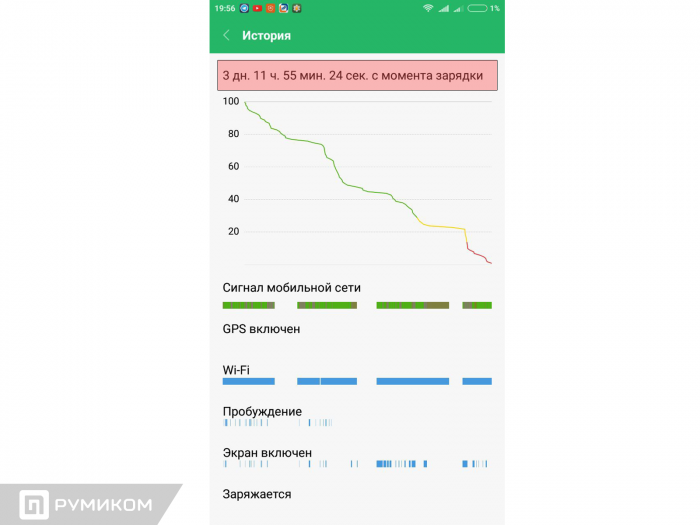
Товары, которые могут вас заинтересовать:




- https://realadmin.ru/softing/miui.html
- https://admin.netlab-kursk.ru/nastrojka-miui-7-optimizaciya-energopotrebleniya/
- https://ru-mi.com/blog/nastrojka-energopotrebleniya-xiaomi-s-nulya.html
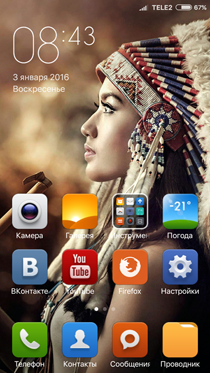
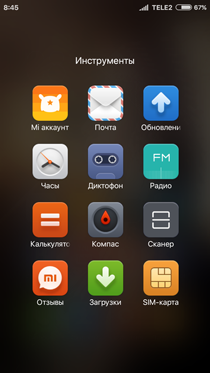
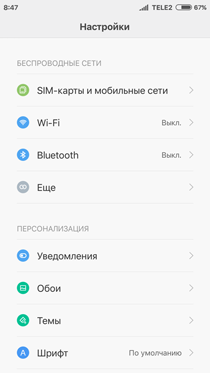
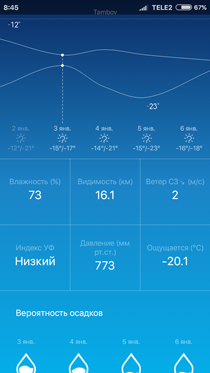
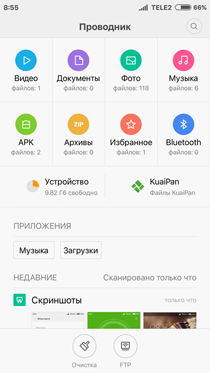
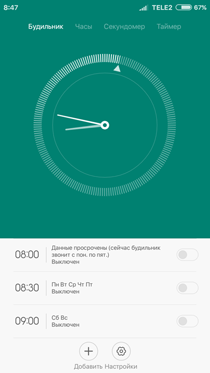
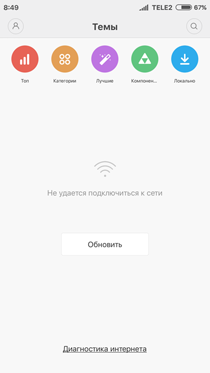
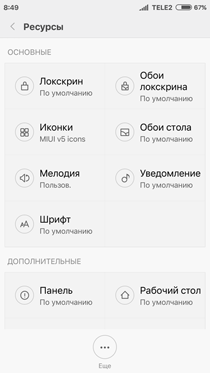
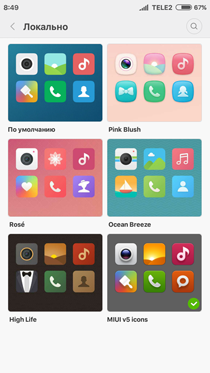
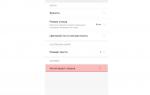 Как оптимизировать Miui 10: что это за функция, настройки разработчика
Как оптимизировать Miui 10: что это за функция, настройки разработчика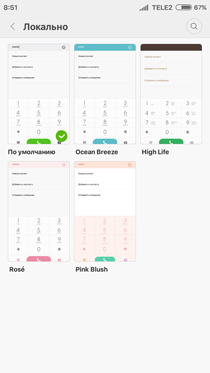
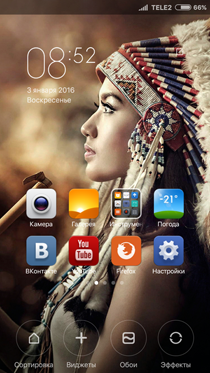
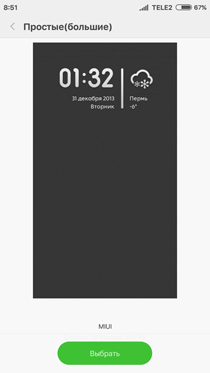
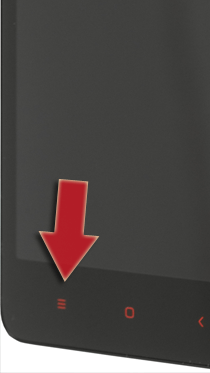
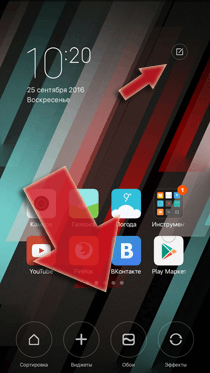
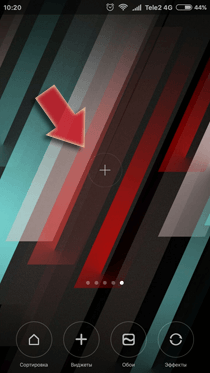
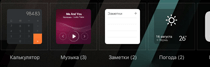
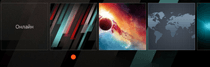
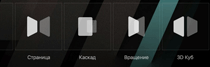
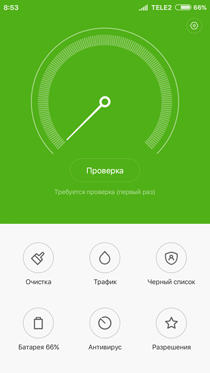
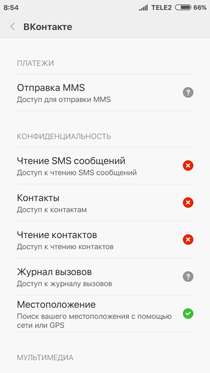
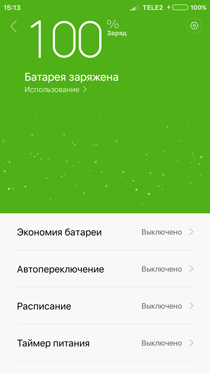
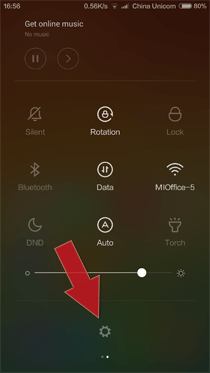
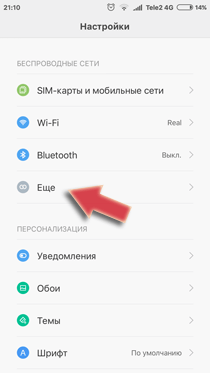
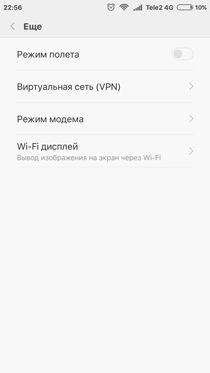
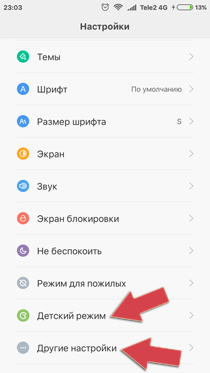
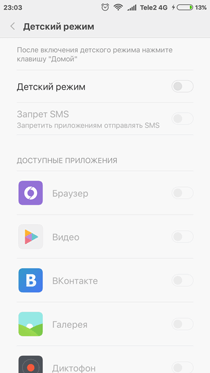
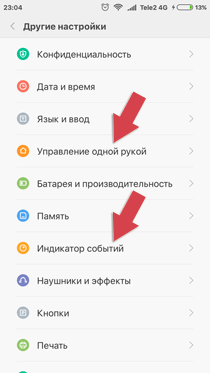
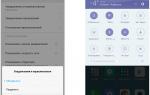 Инструкция для Xiaomi Redmi 4A
Инструкция для Xiaomi Redmi 4A
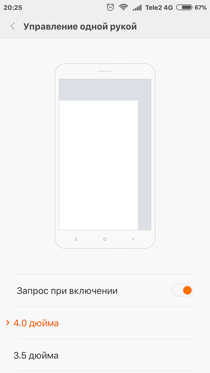
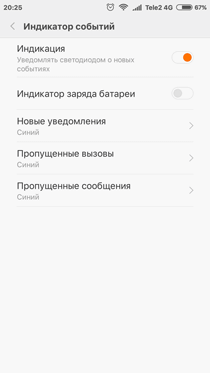
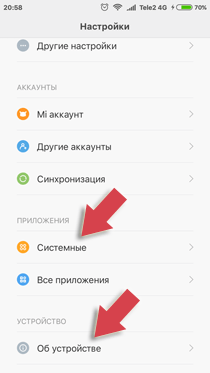
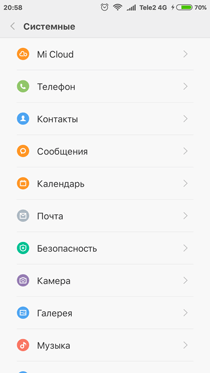
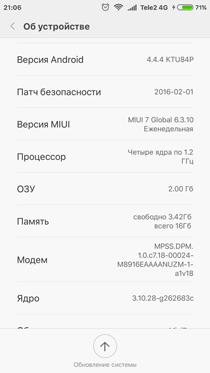
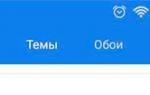 Темы для Xiaomi: скачиваем и получаем удобный интерфейс
Темы для Xiaomi: скачиваем и получаем удобный интерфейс
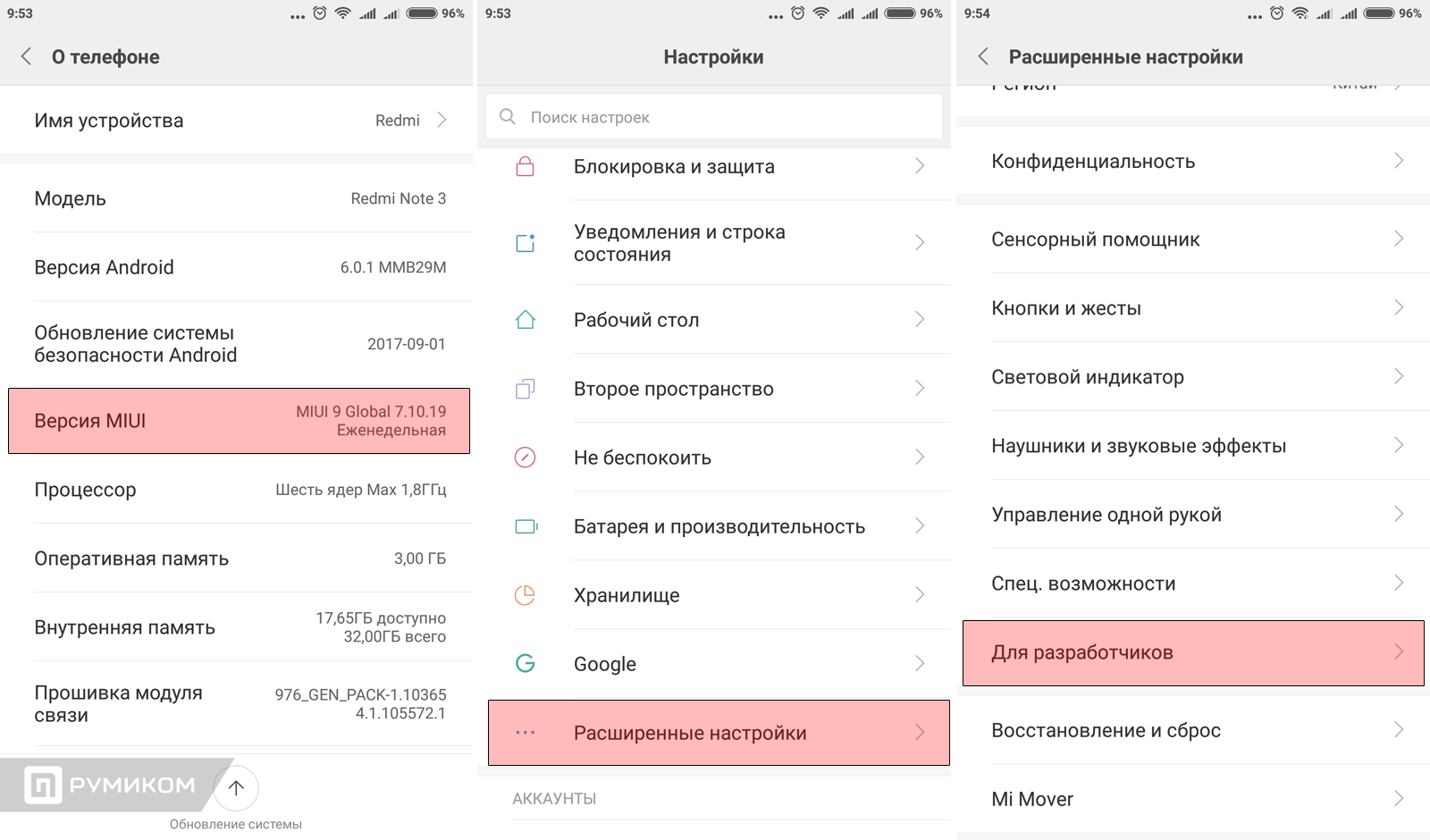
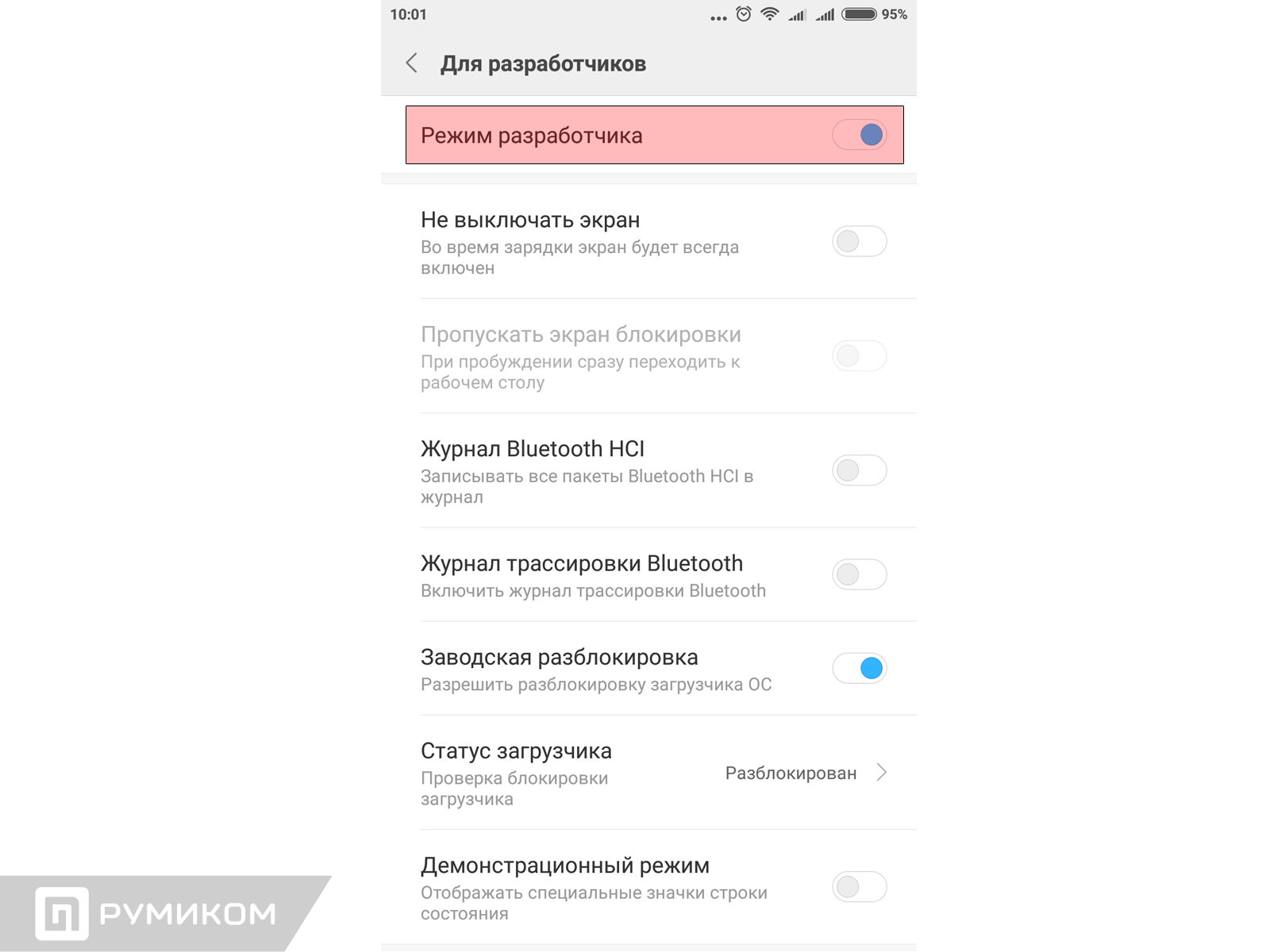
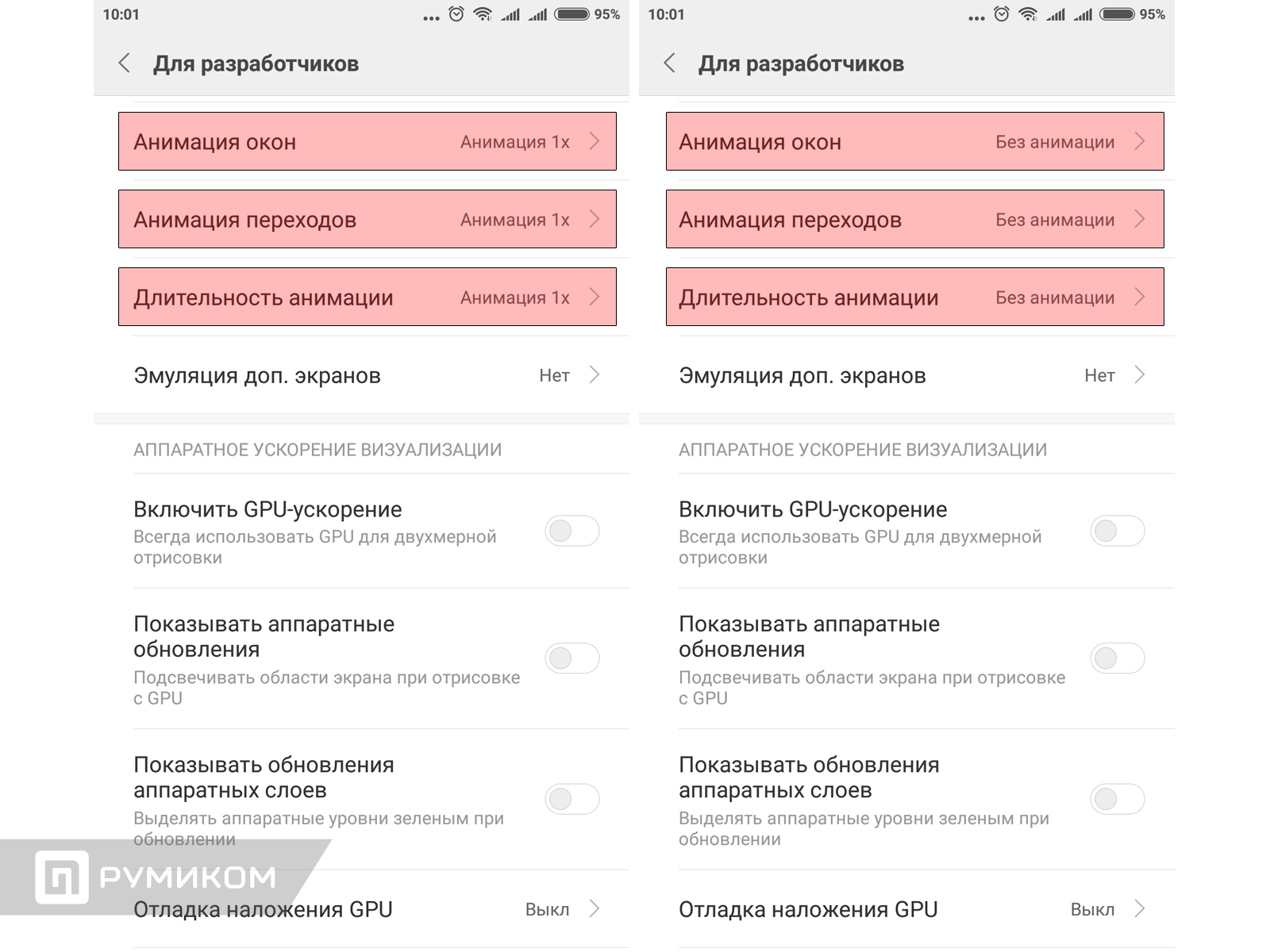
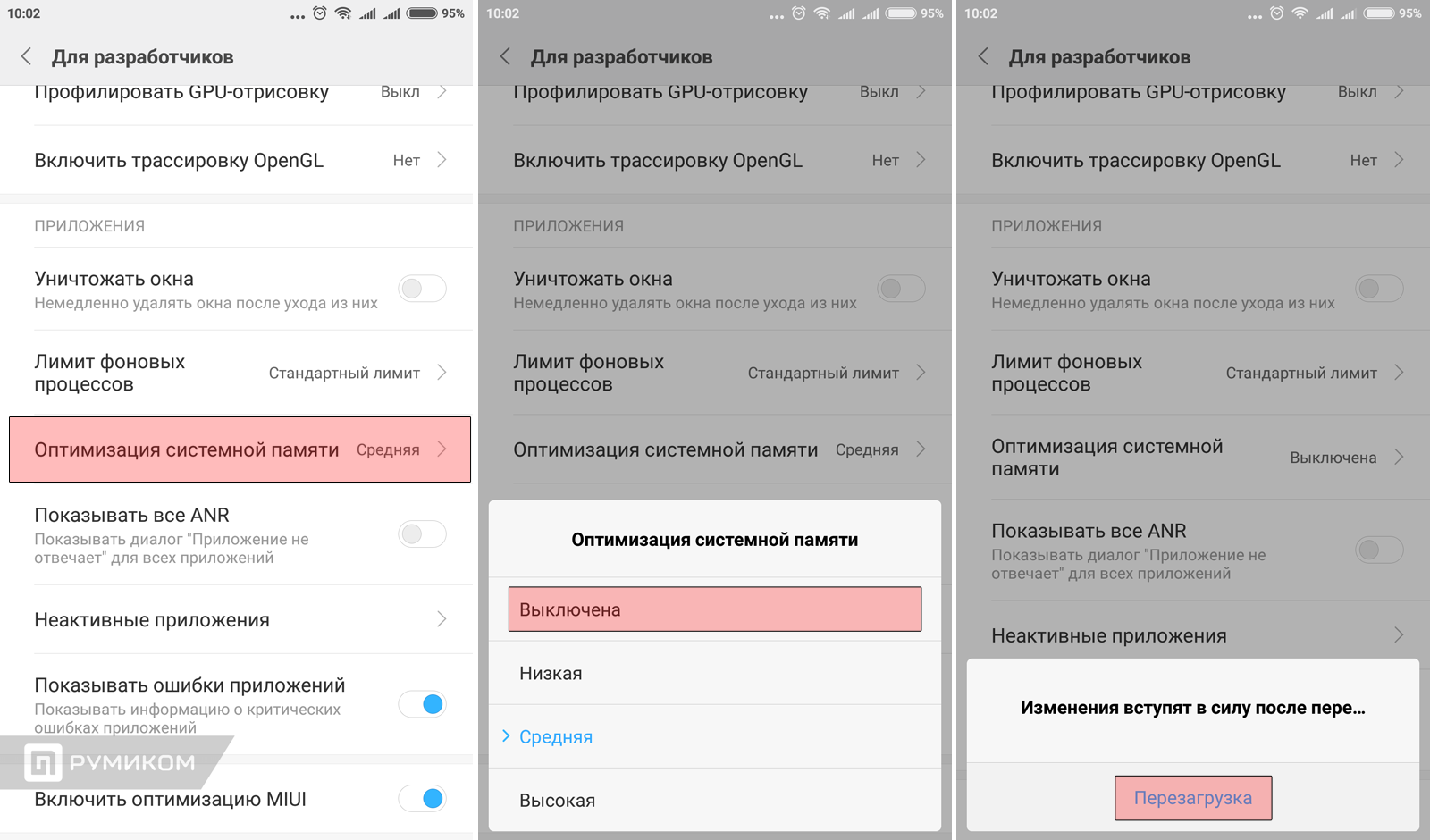
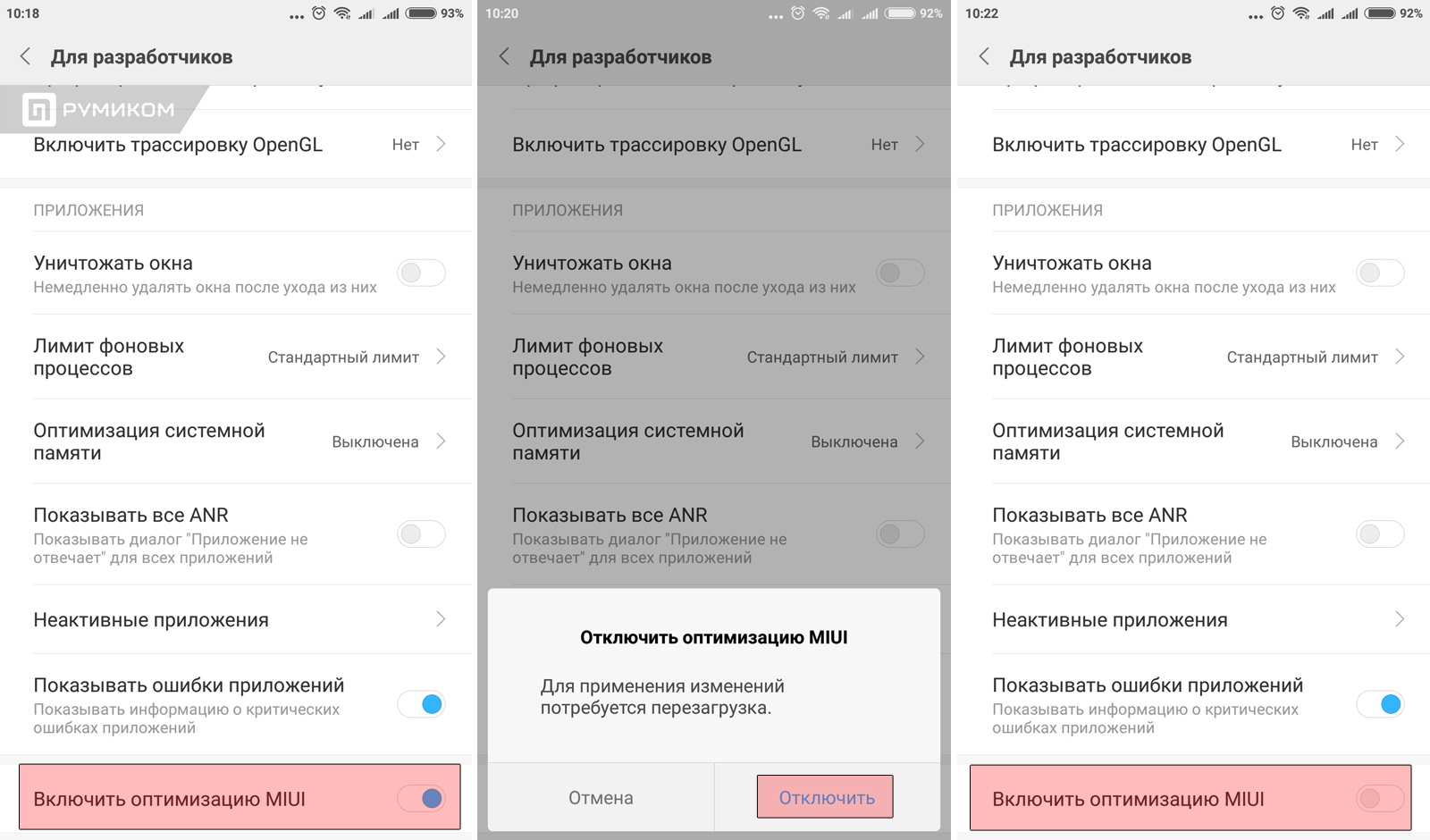
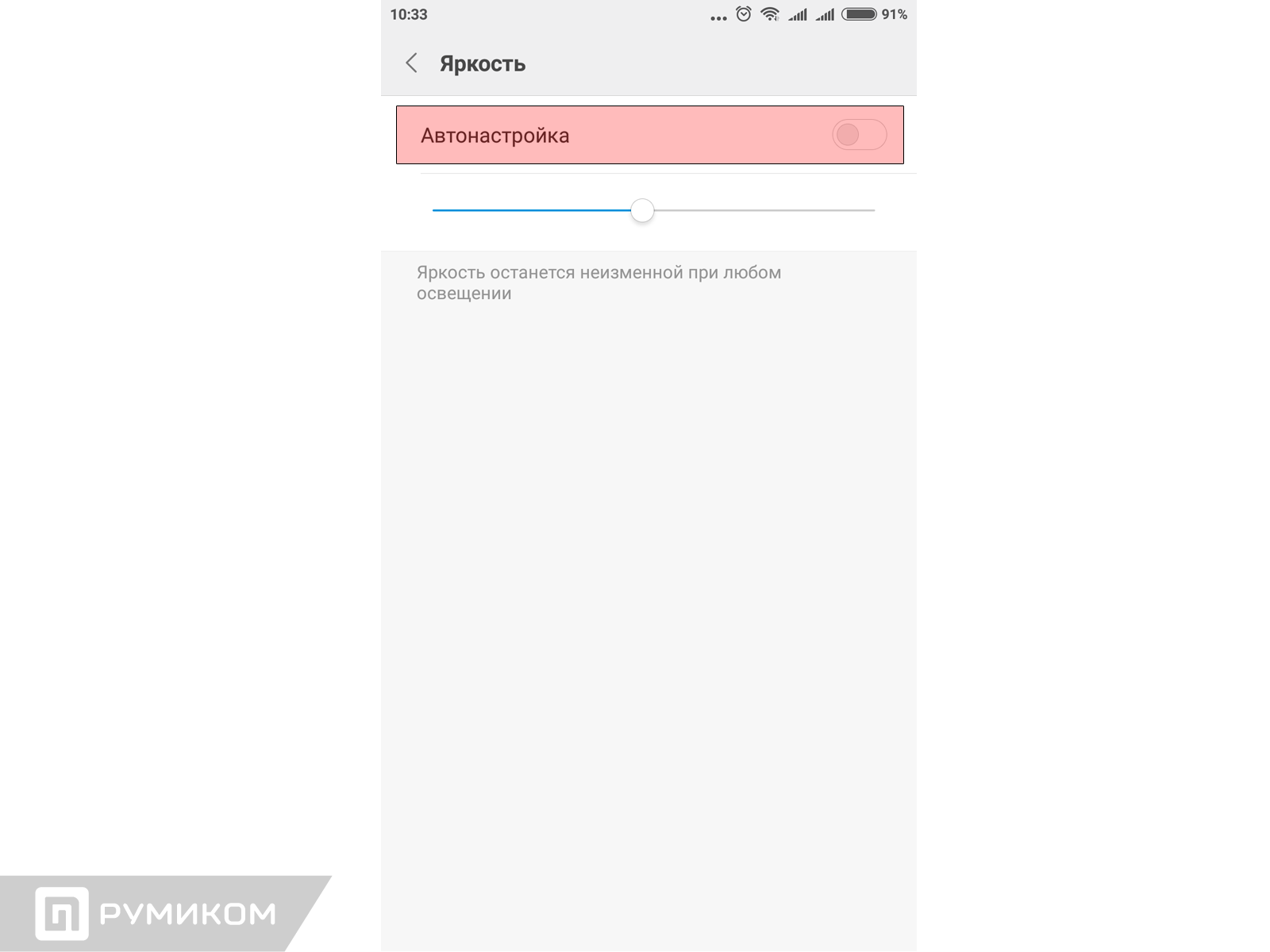
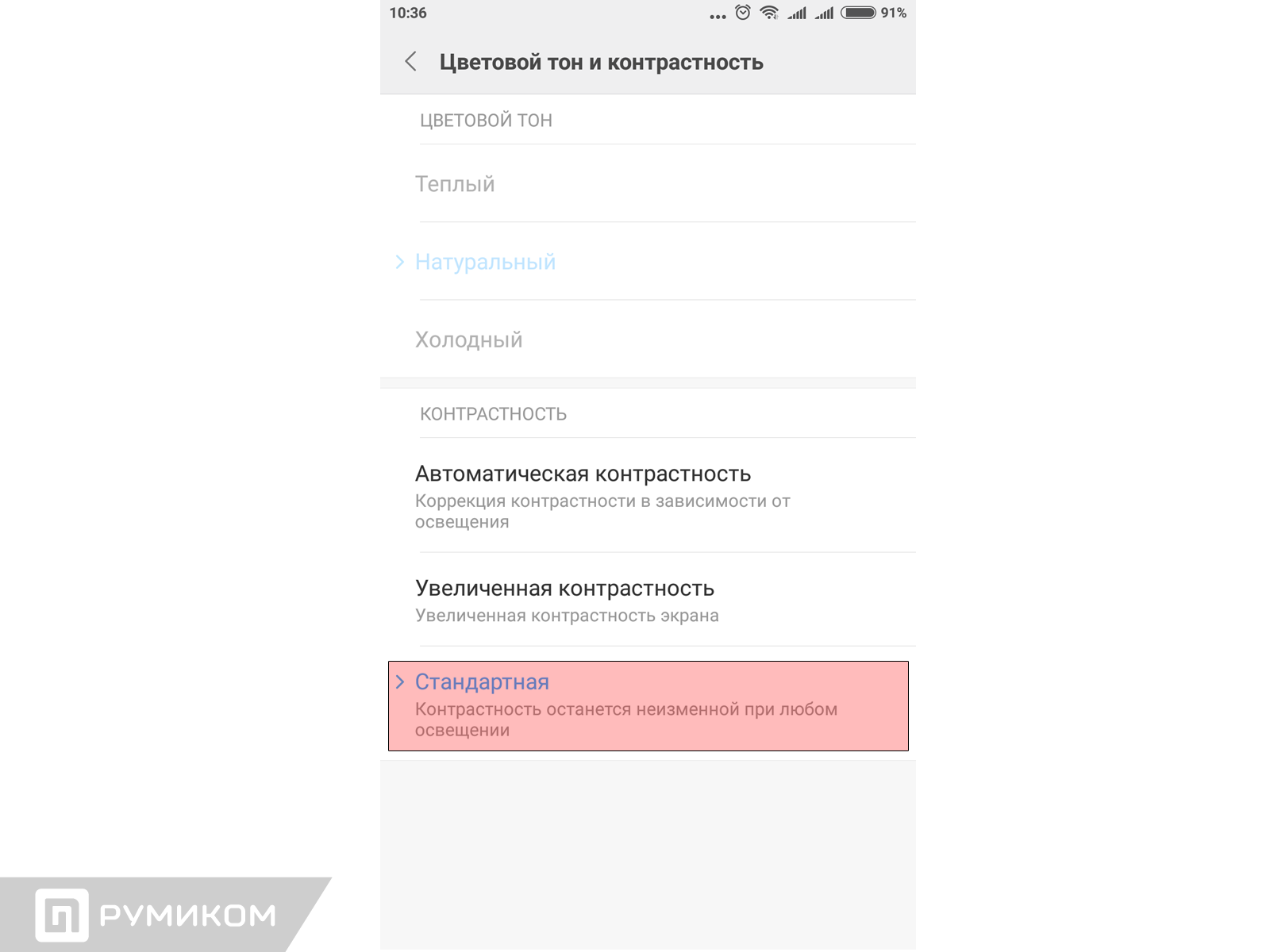
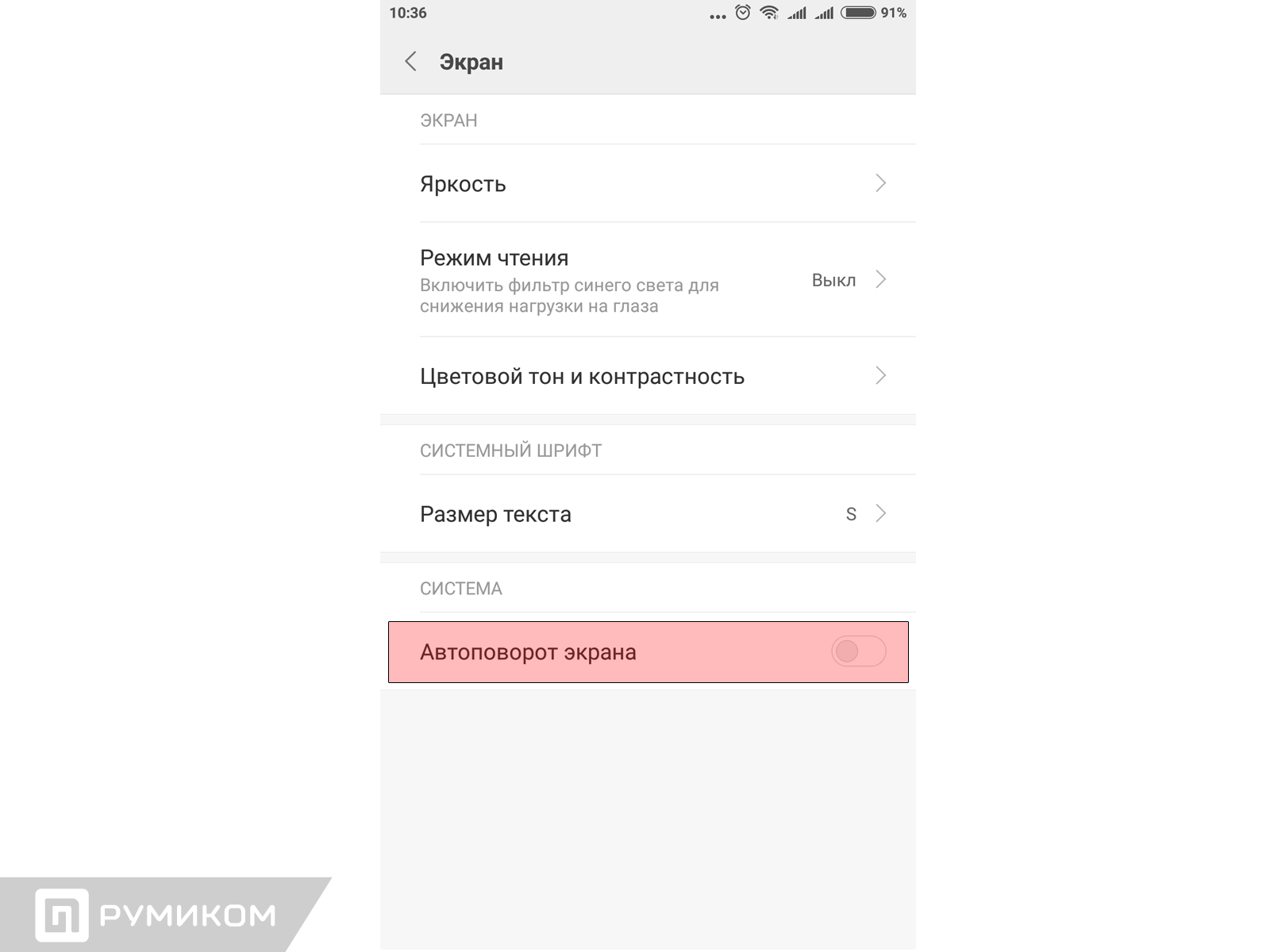
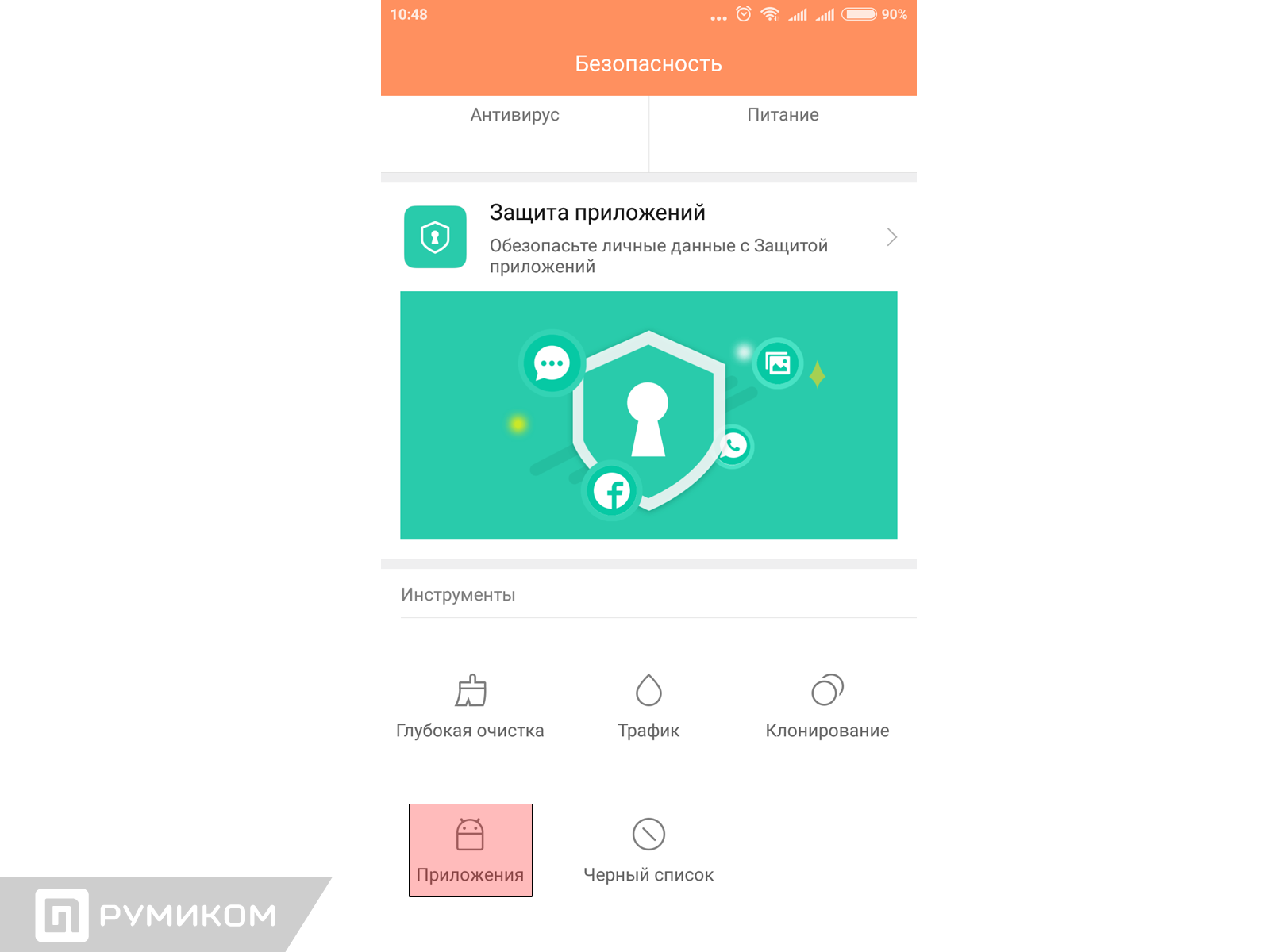
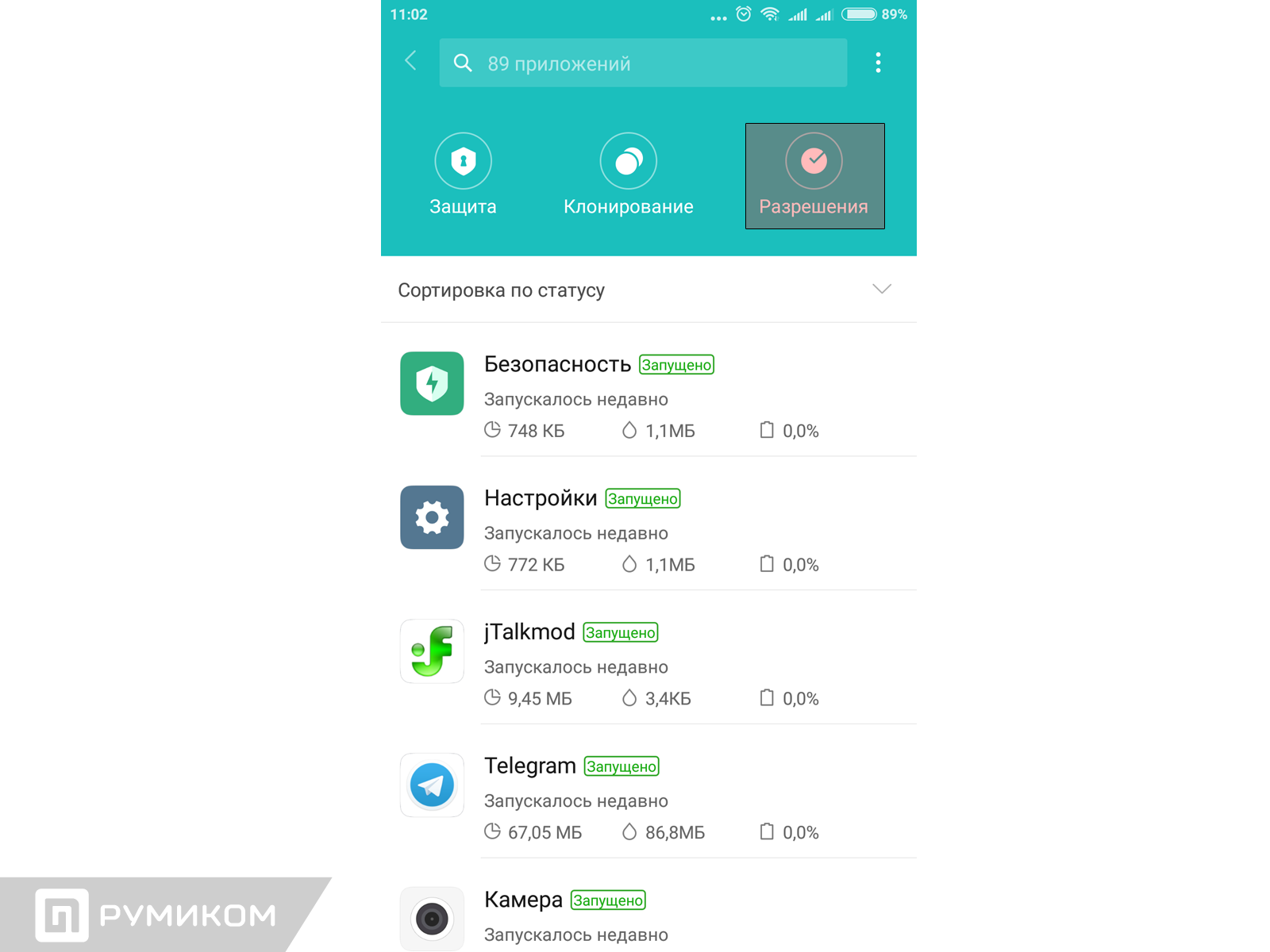
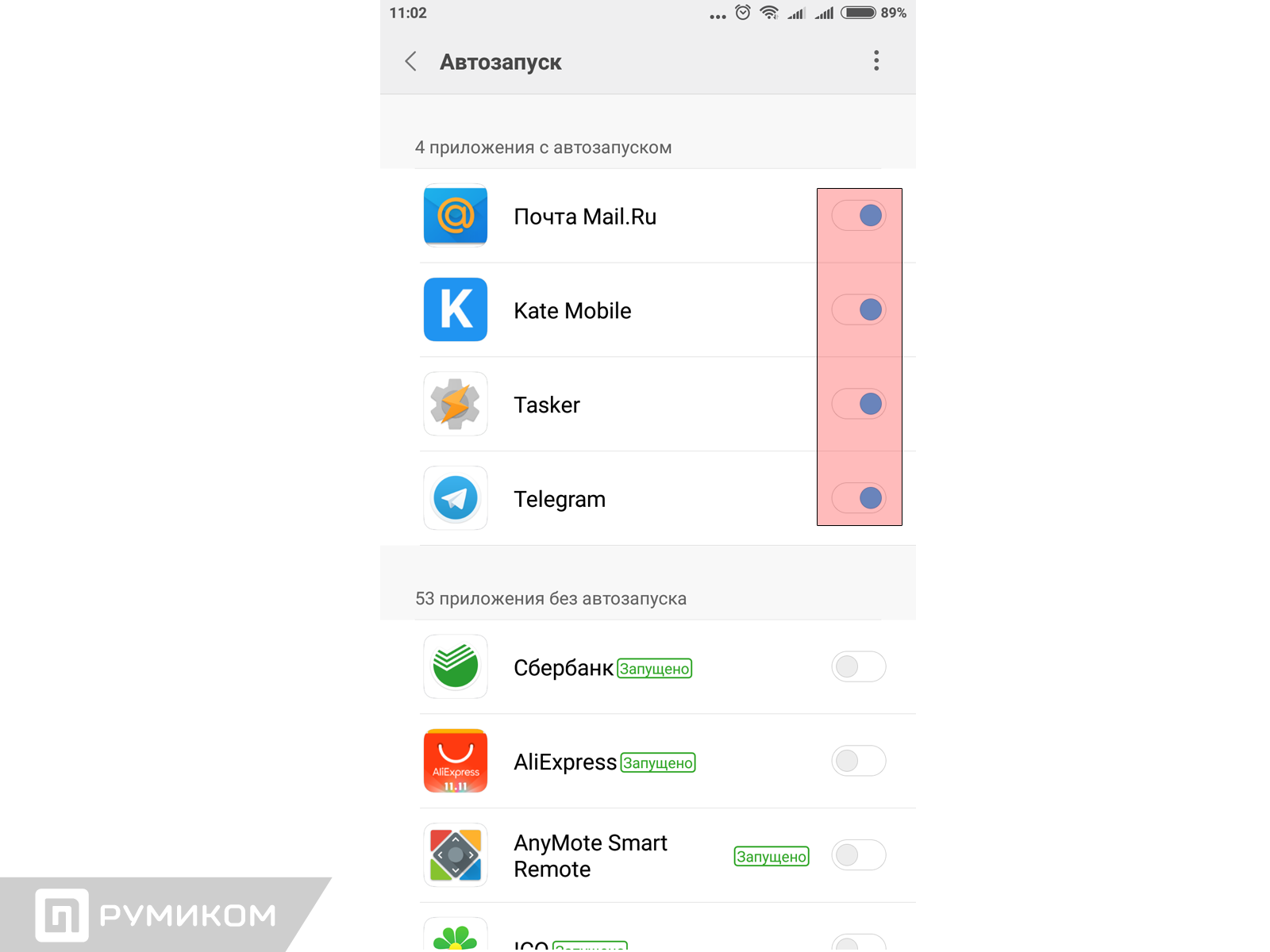
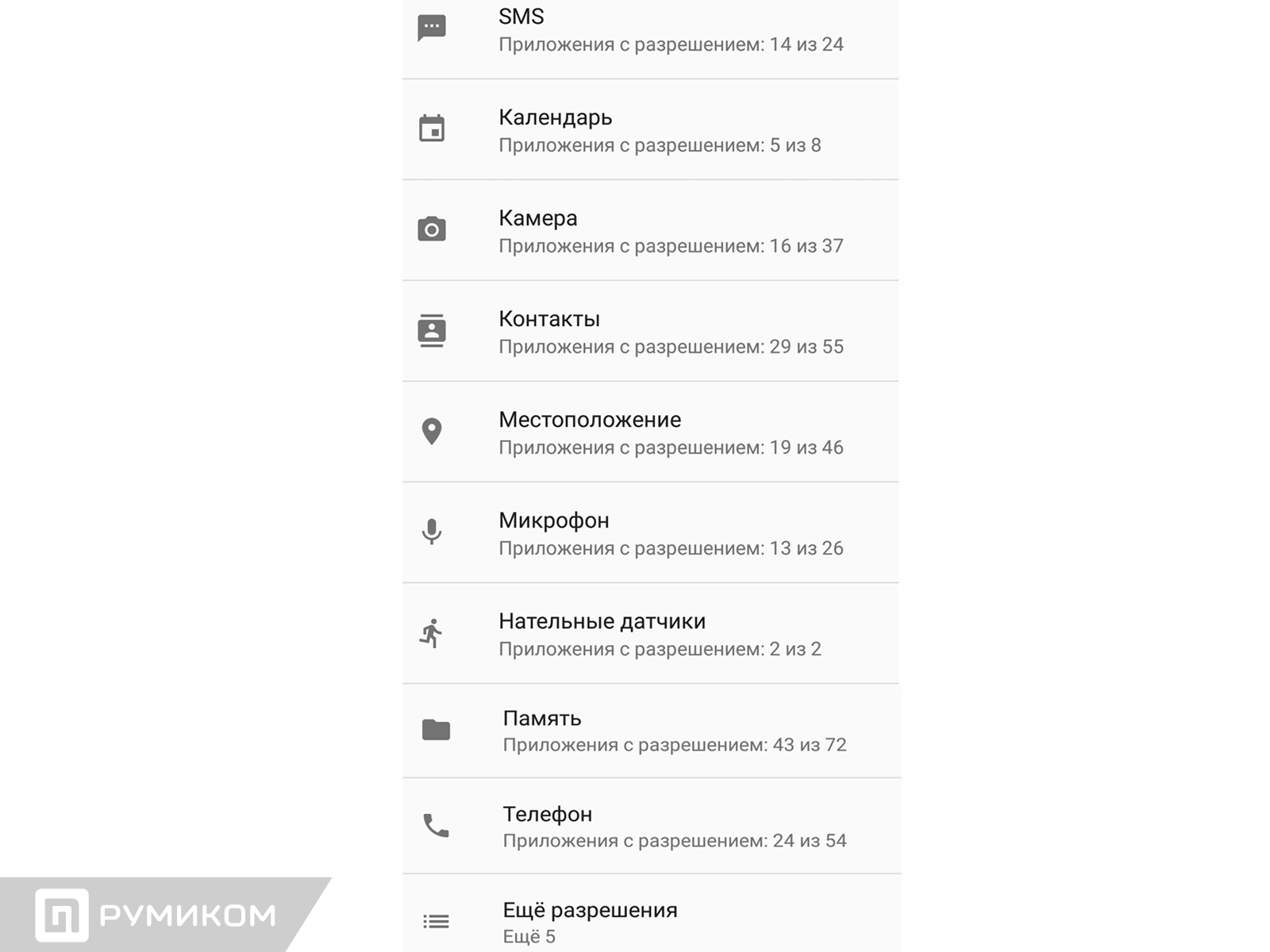
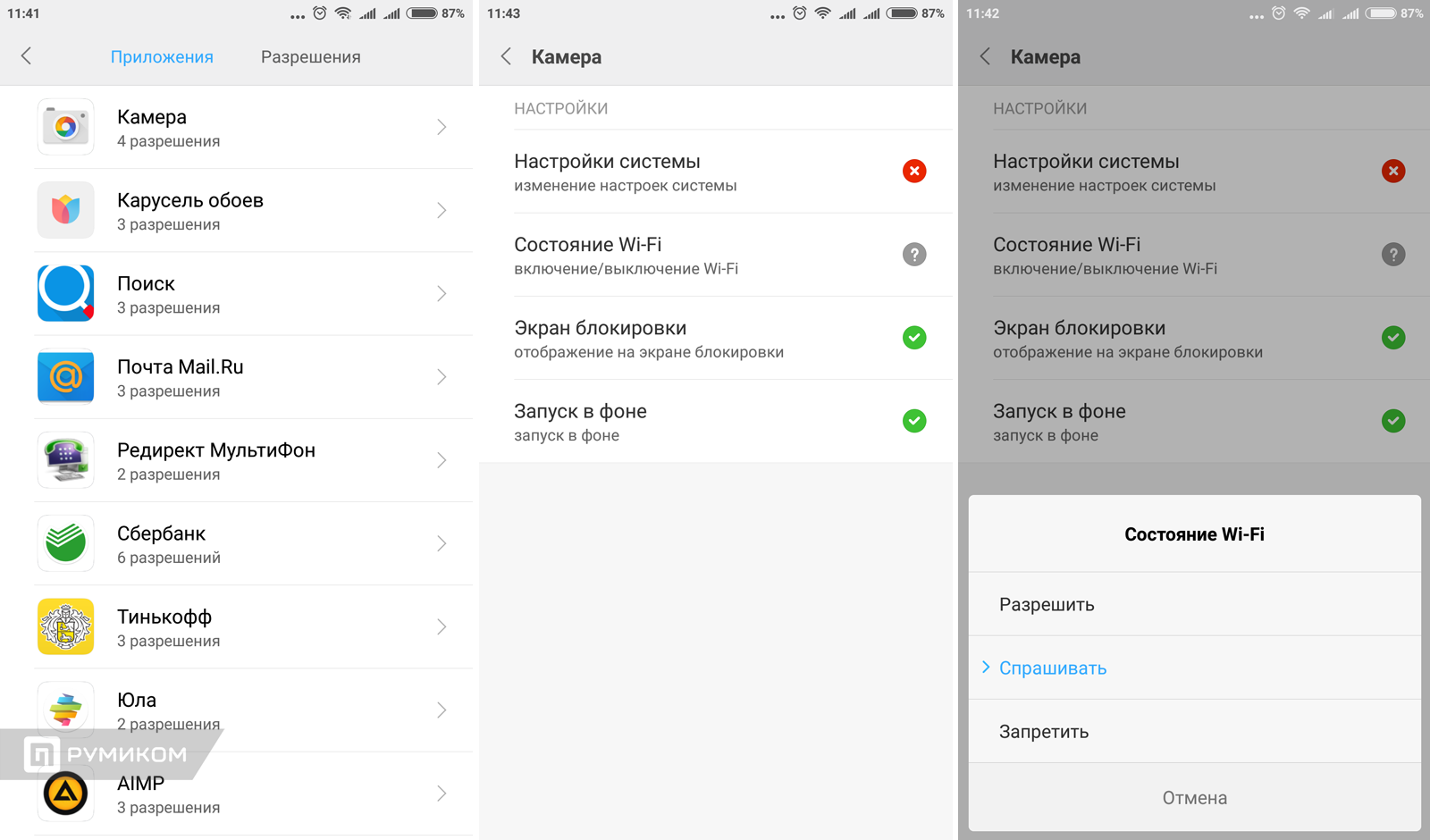
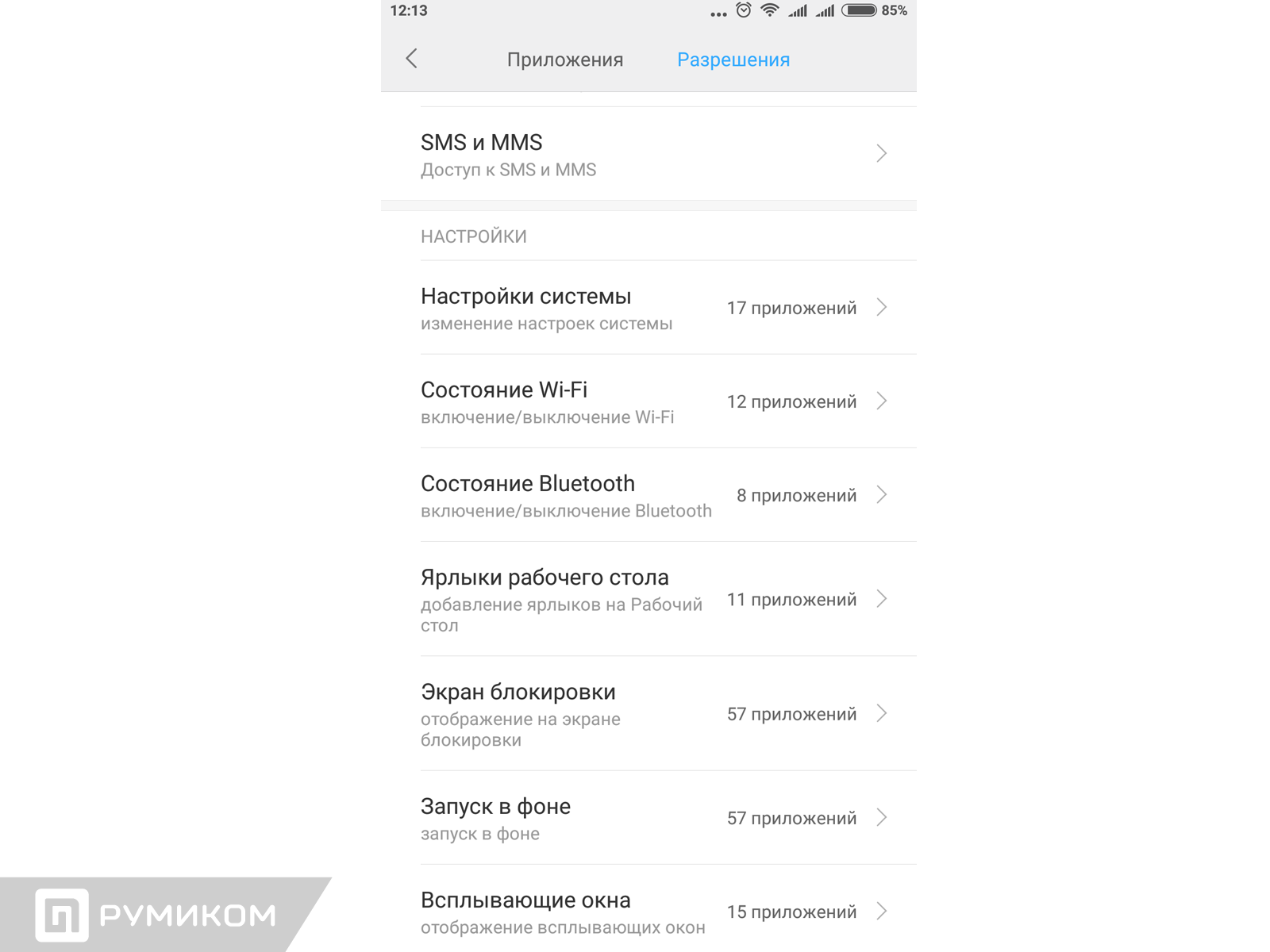
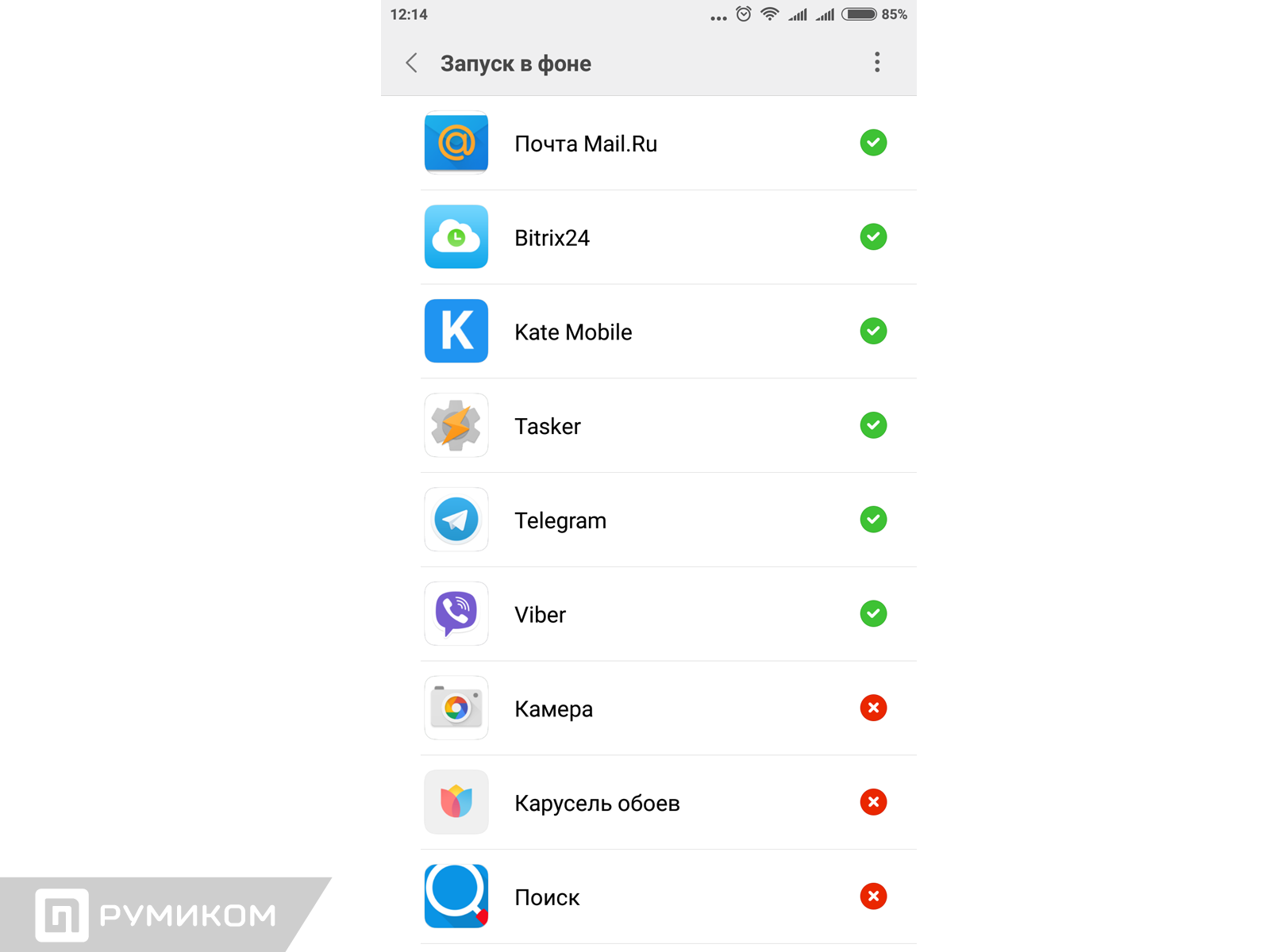
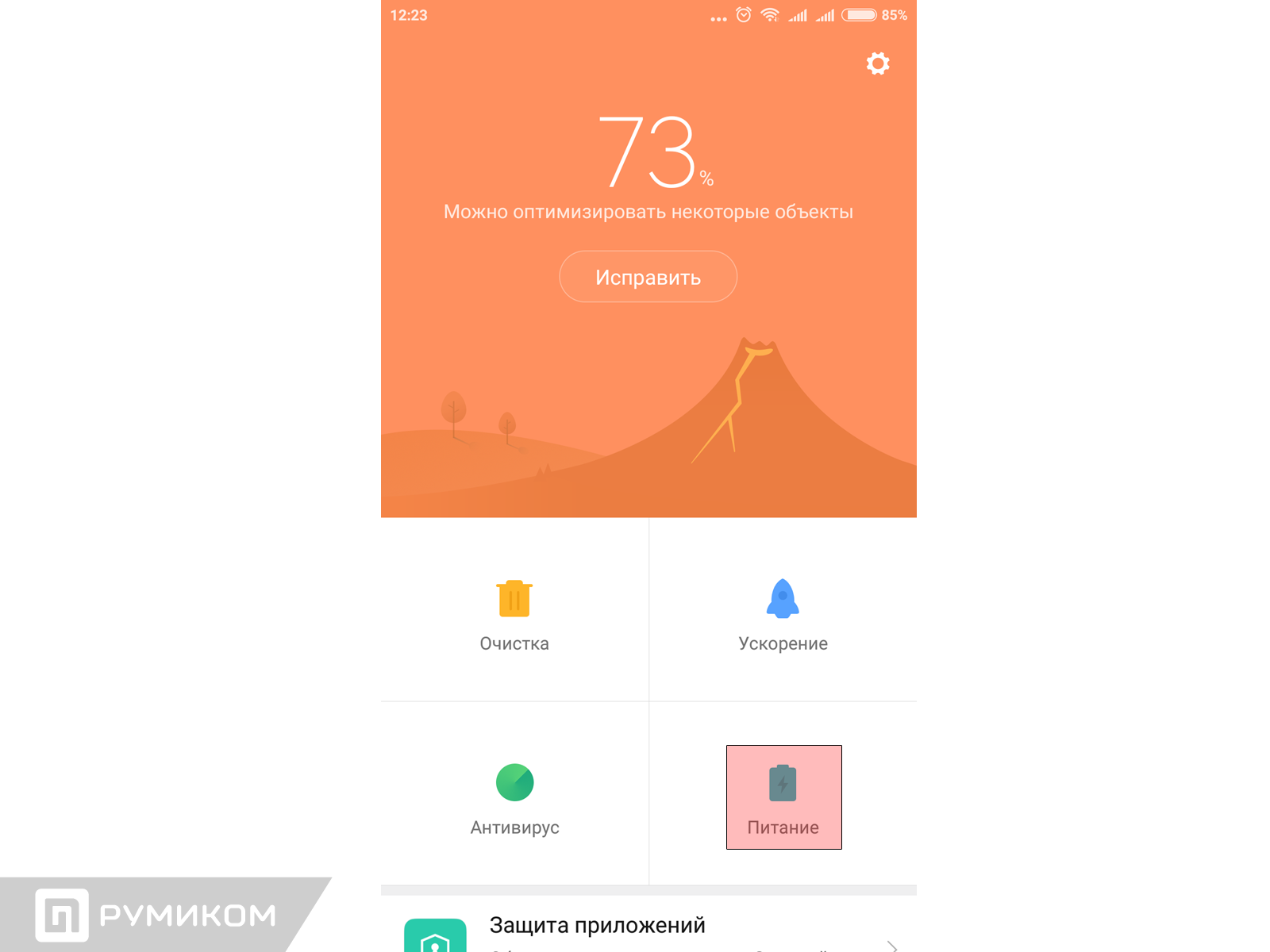
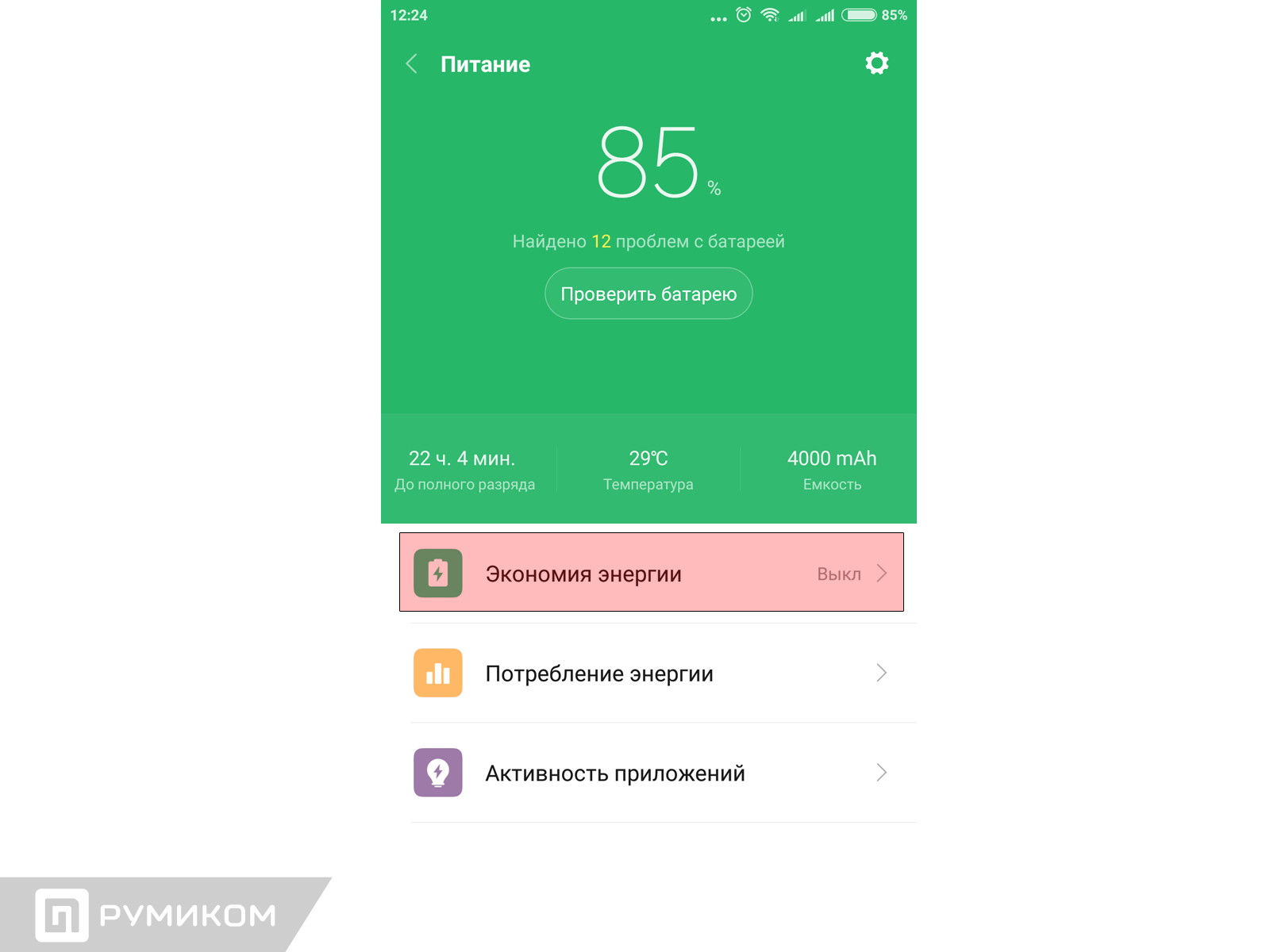
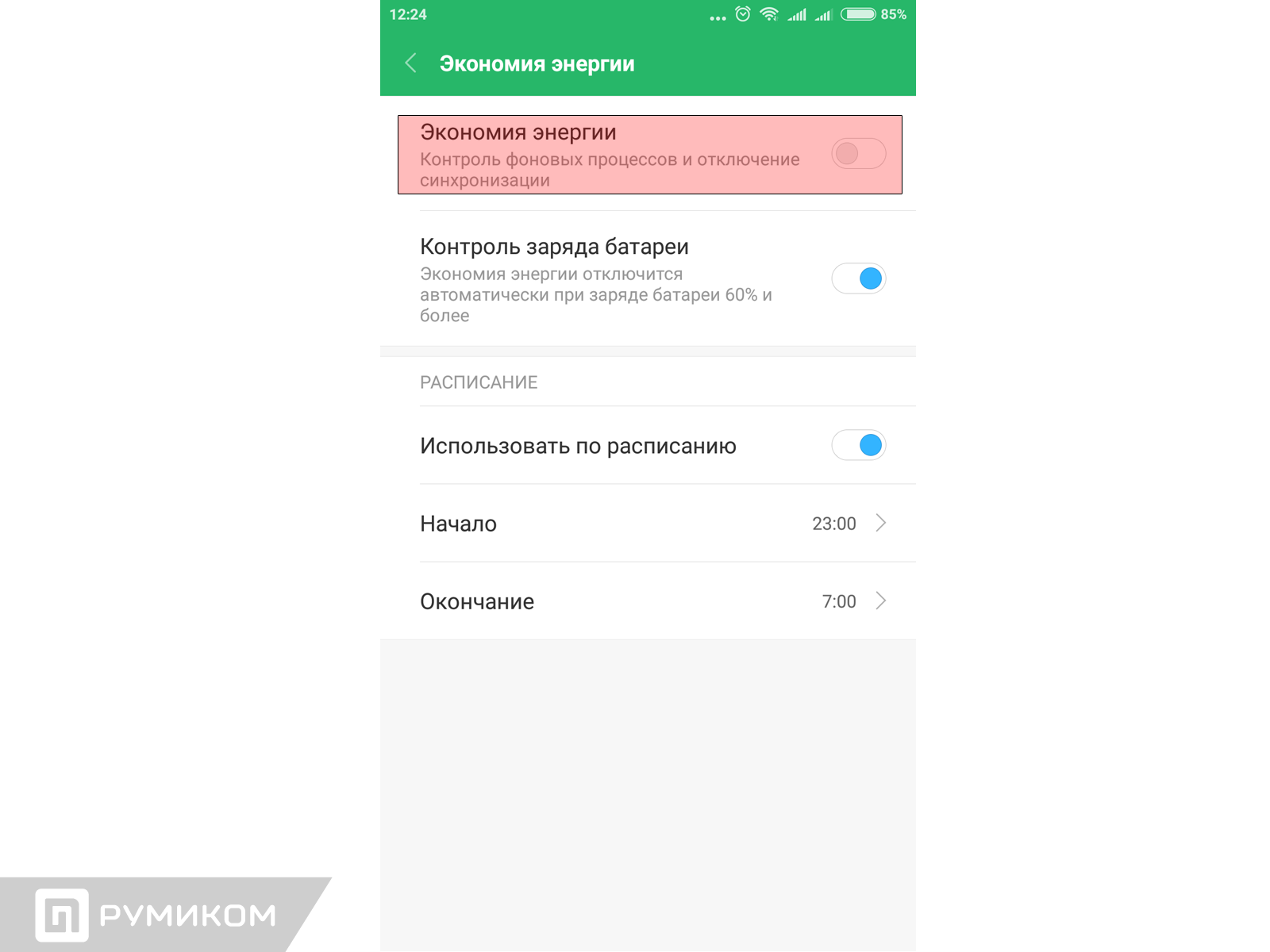
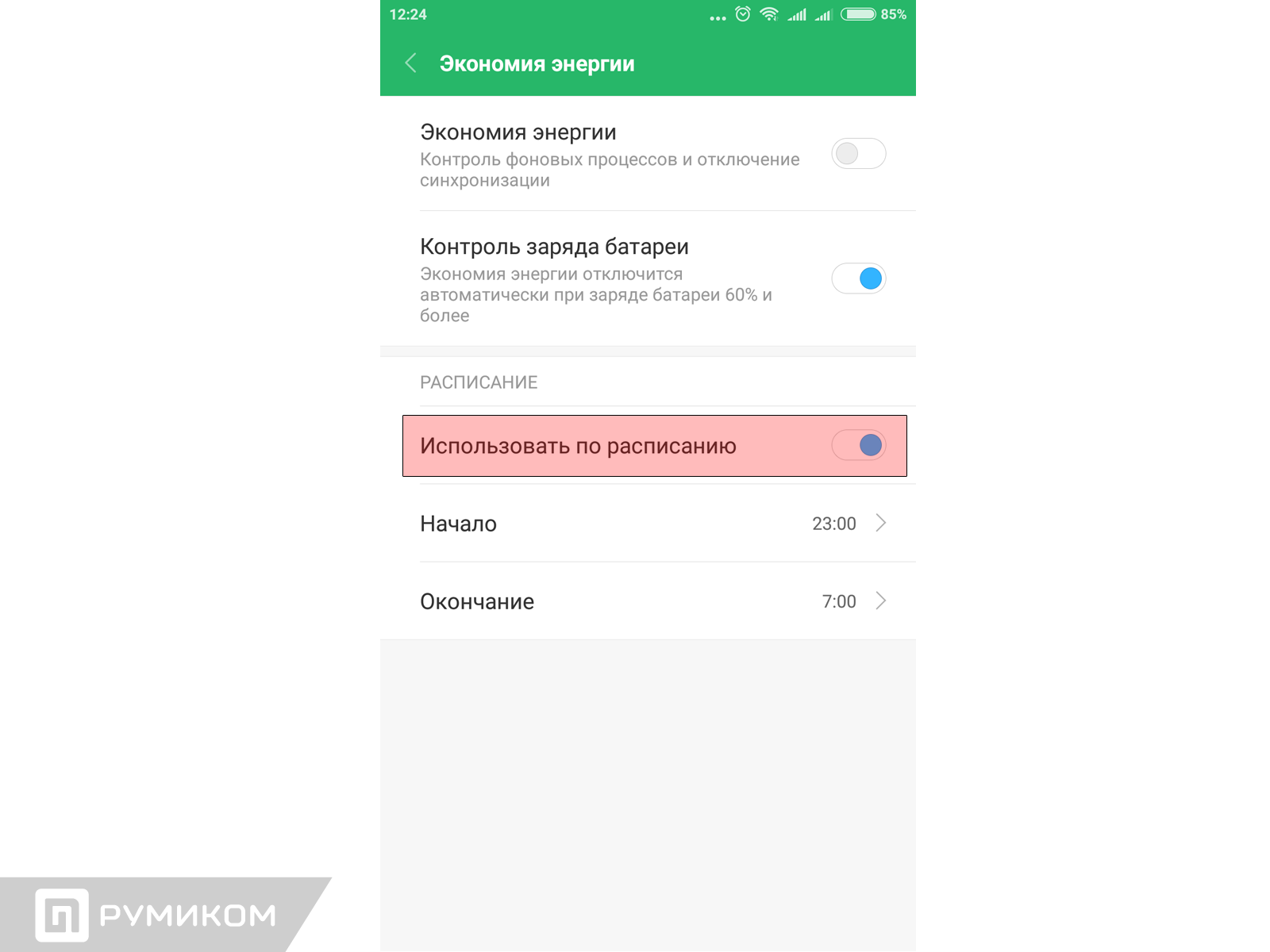
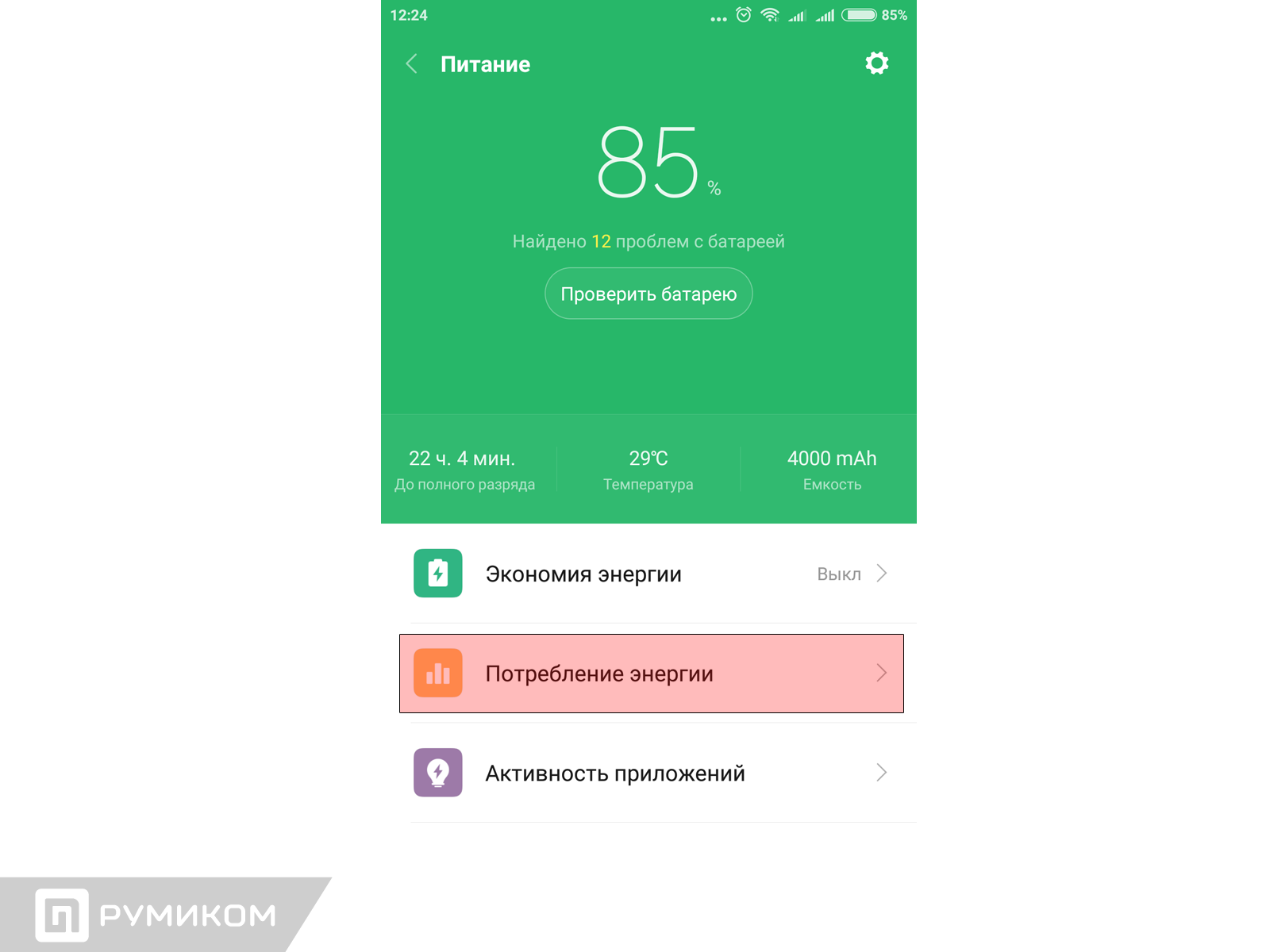
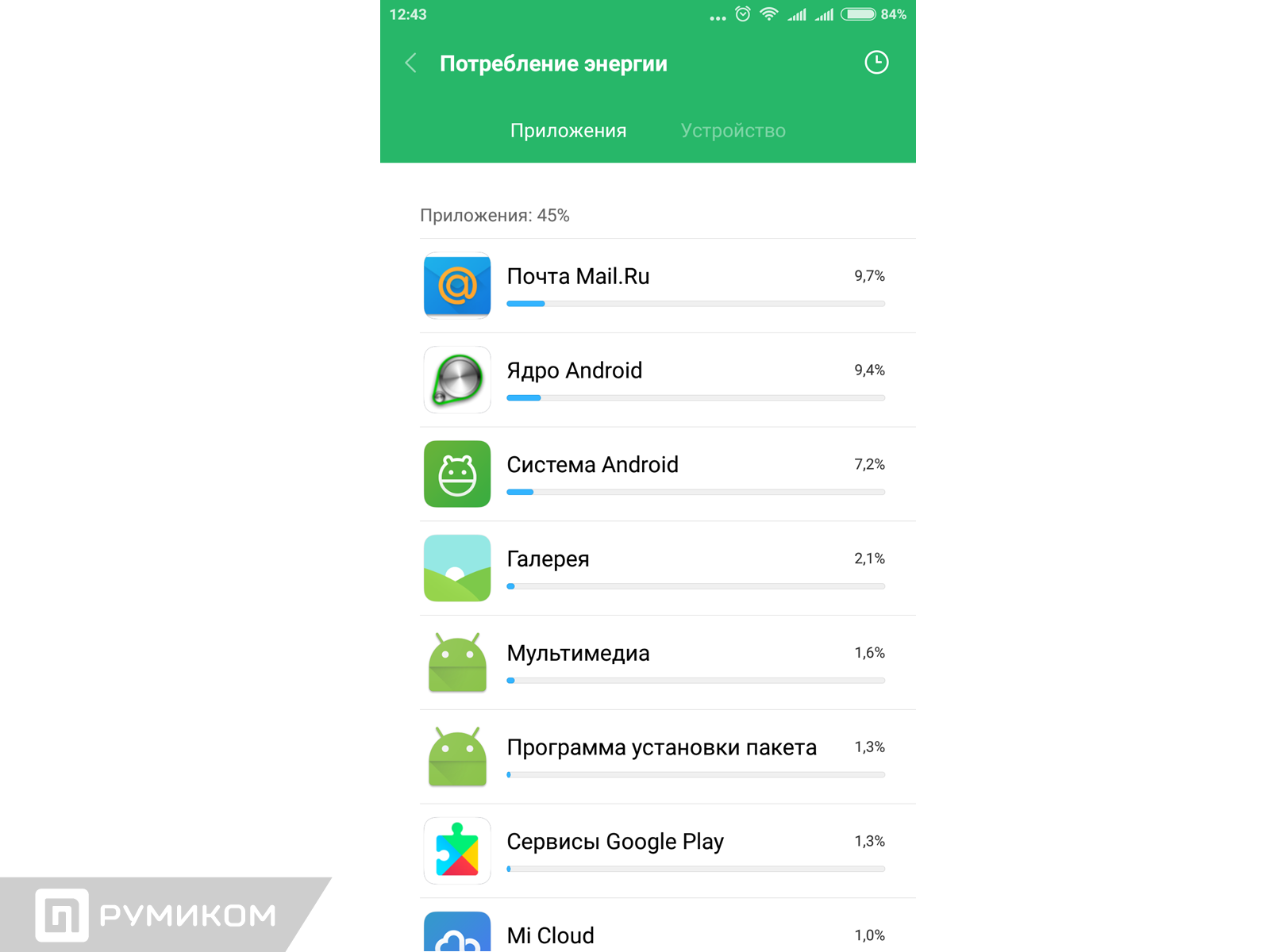
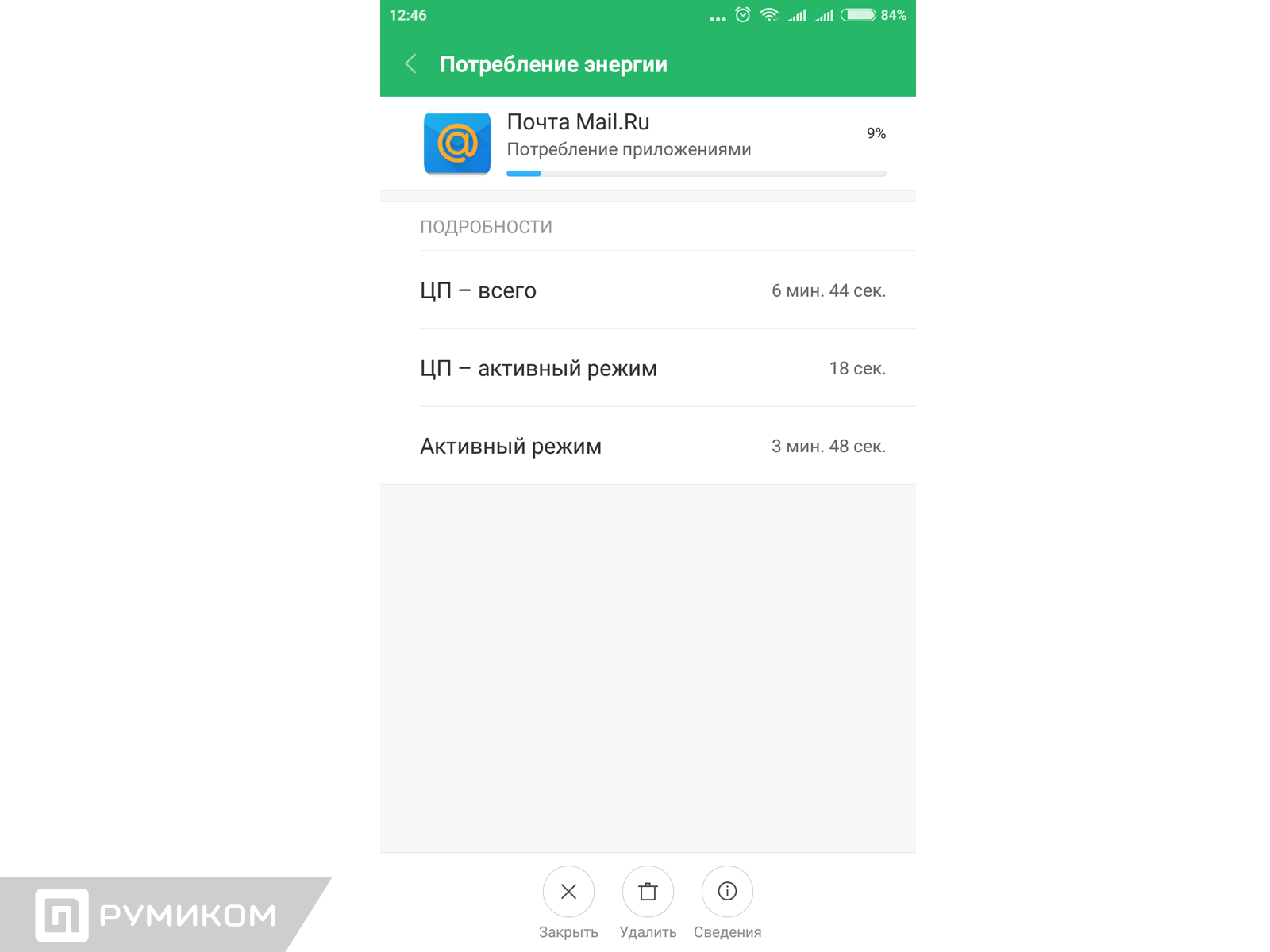
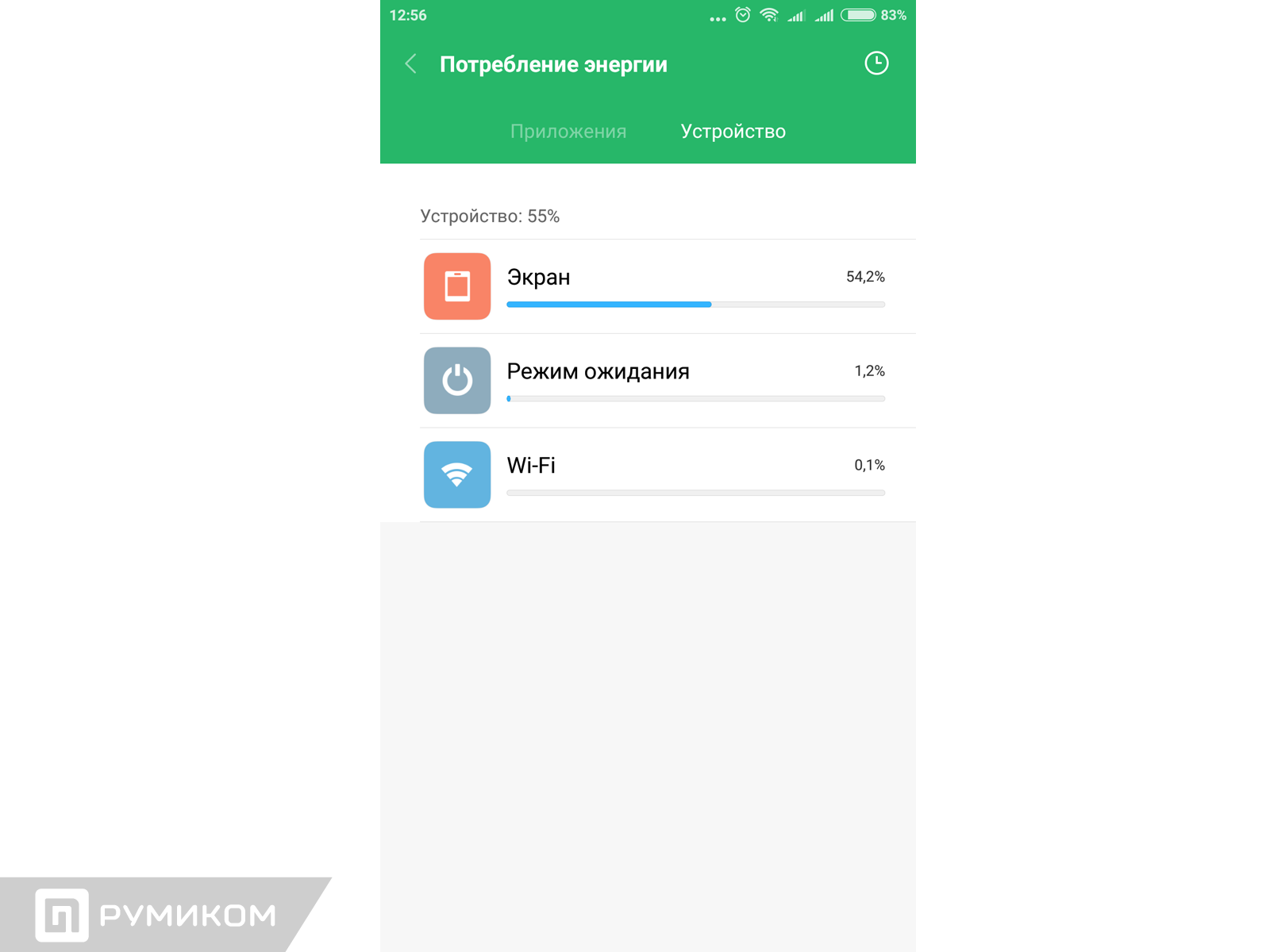
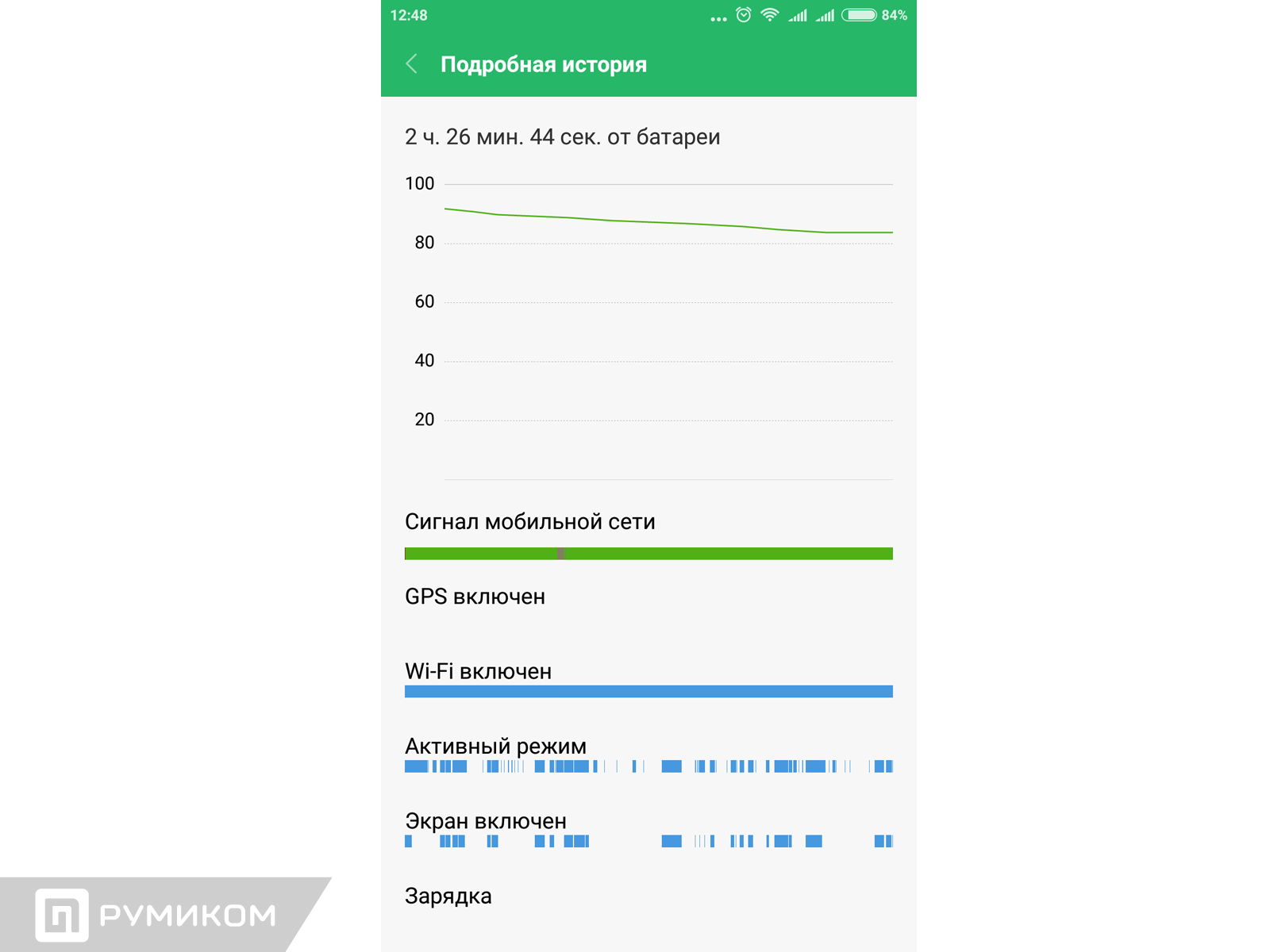

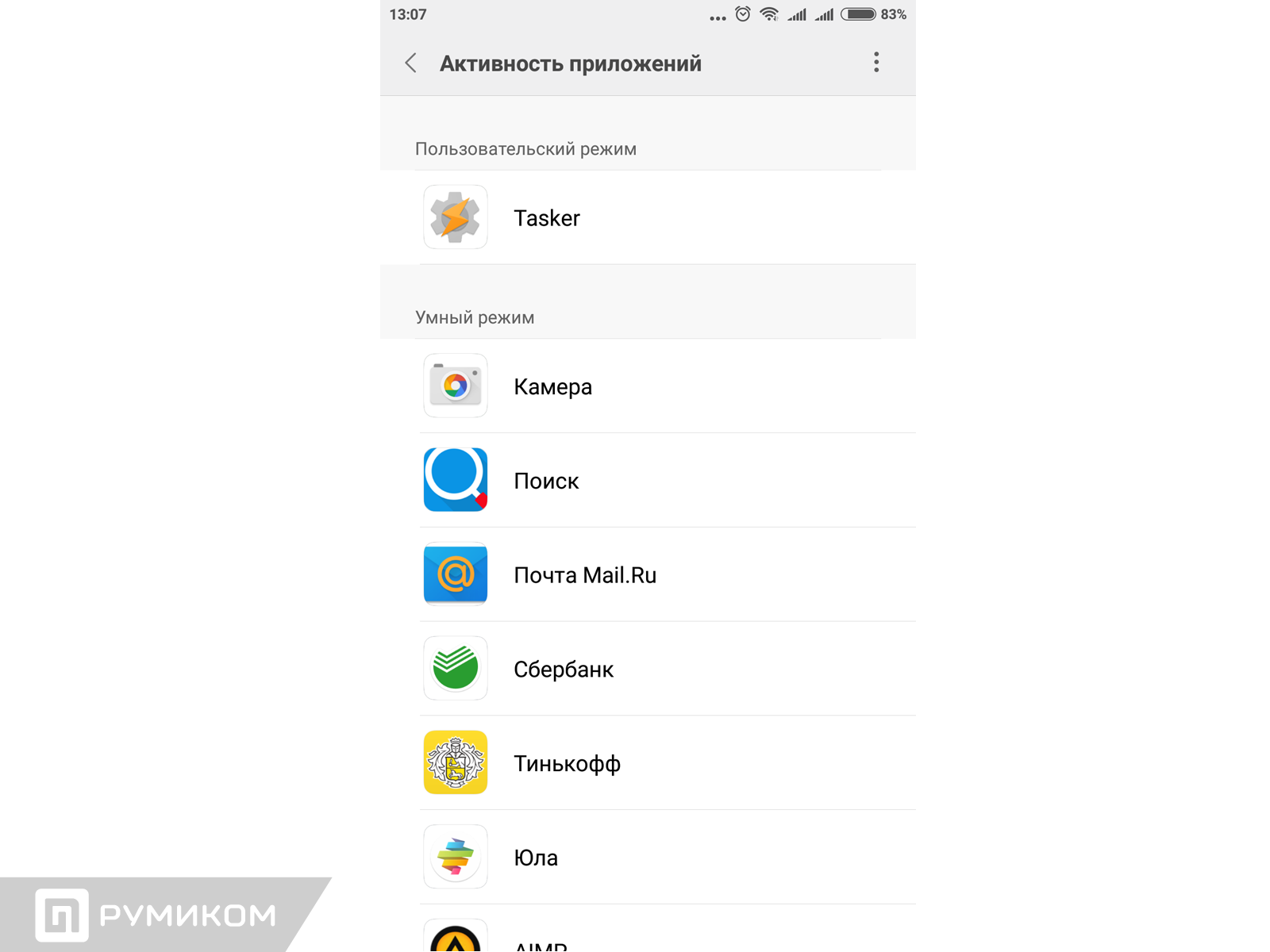
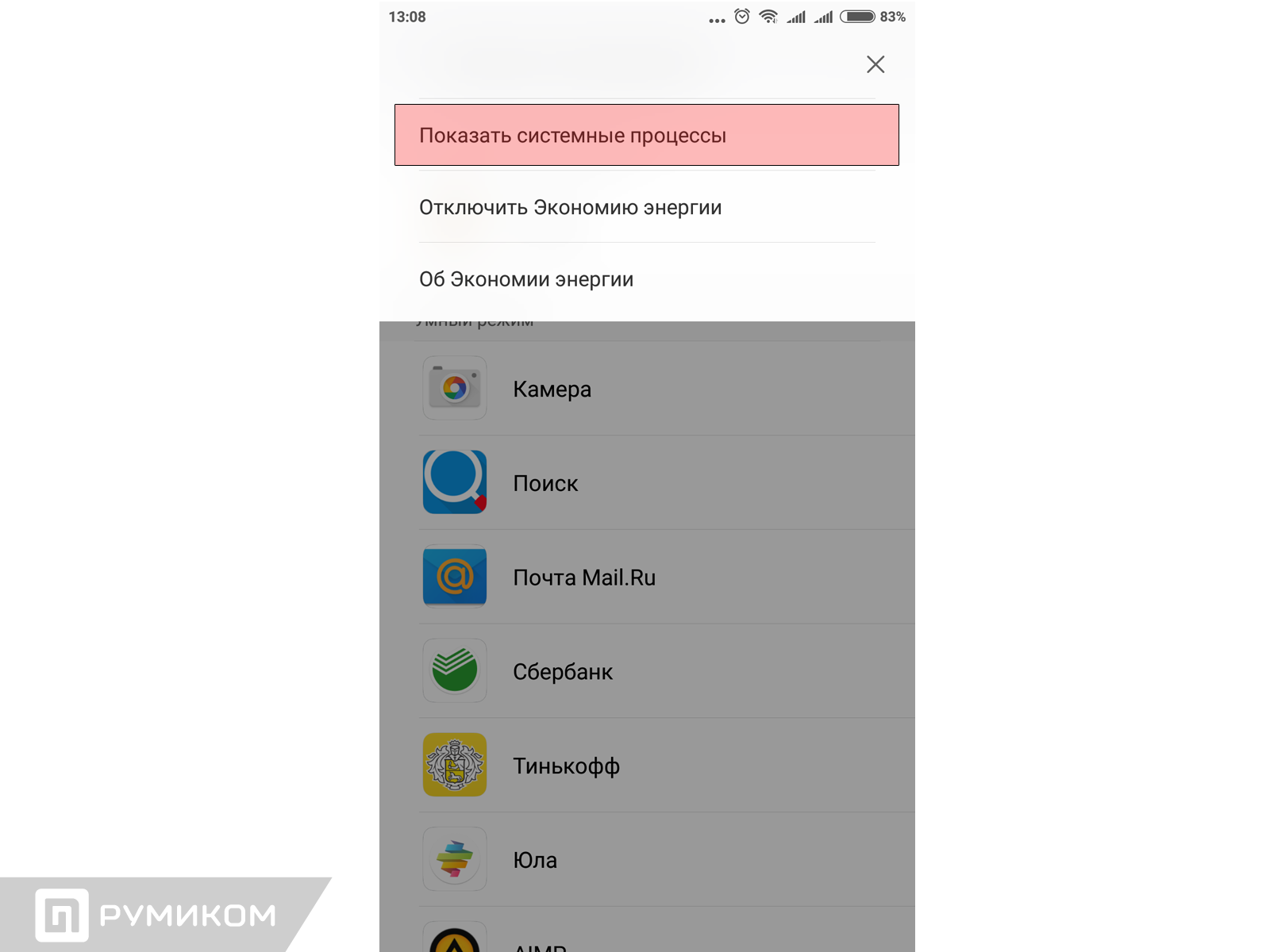
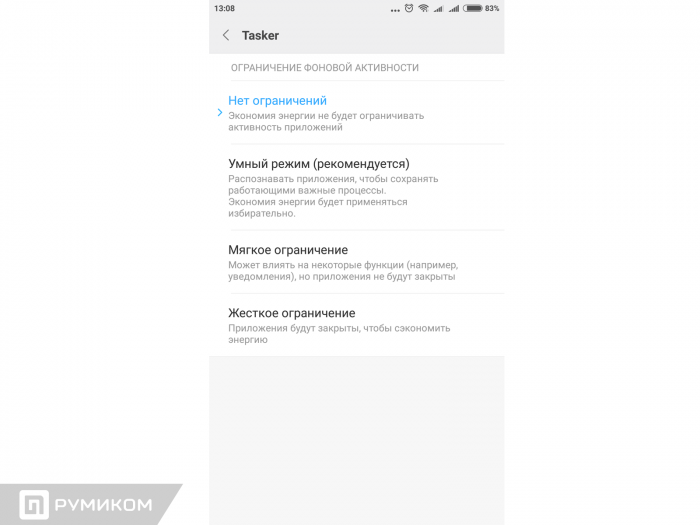
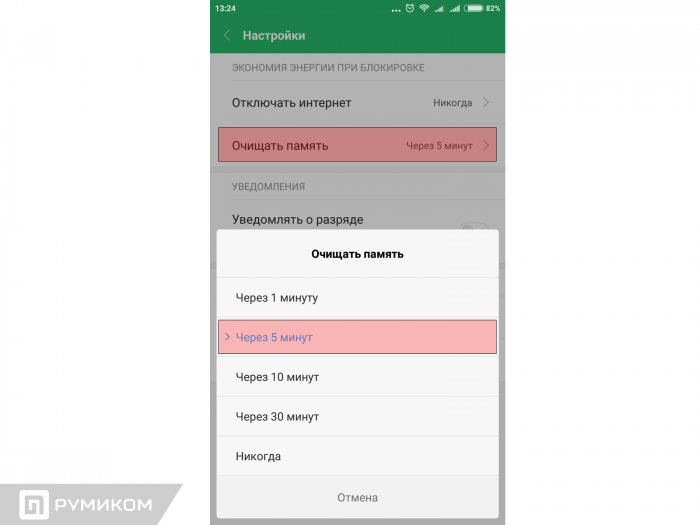
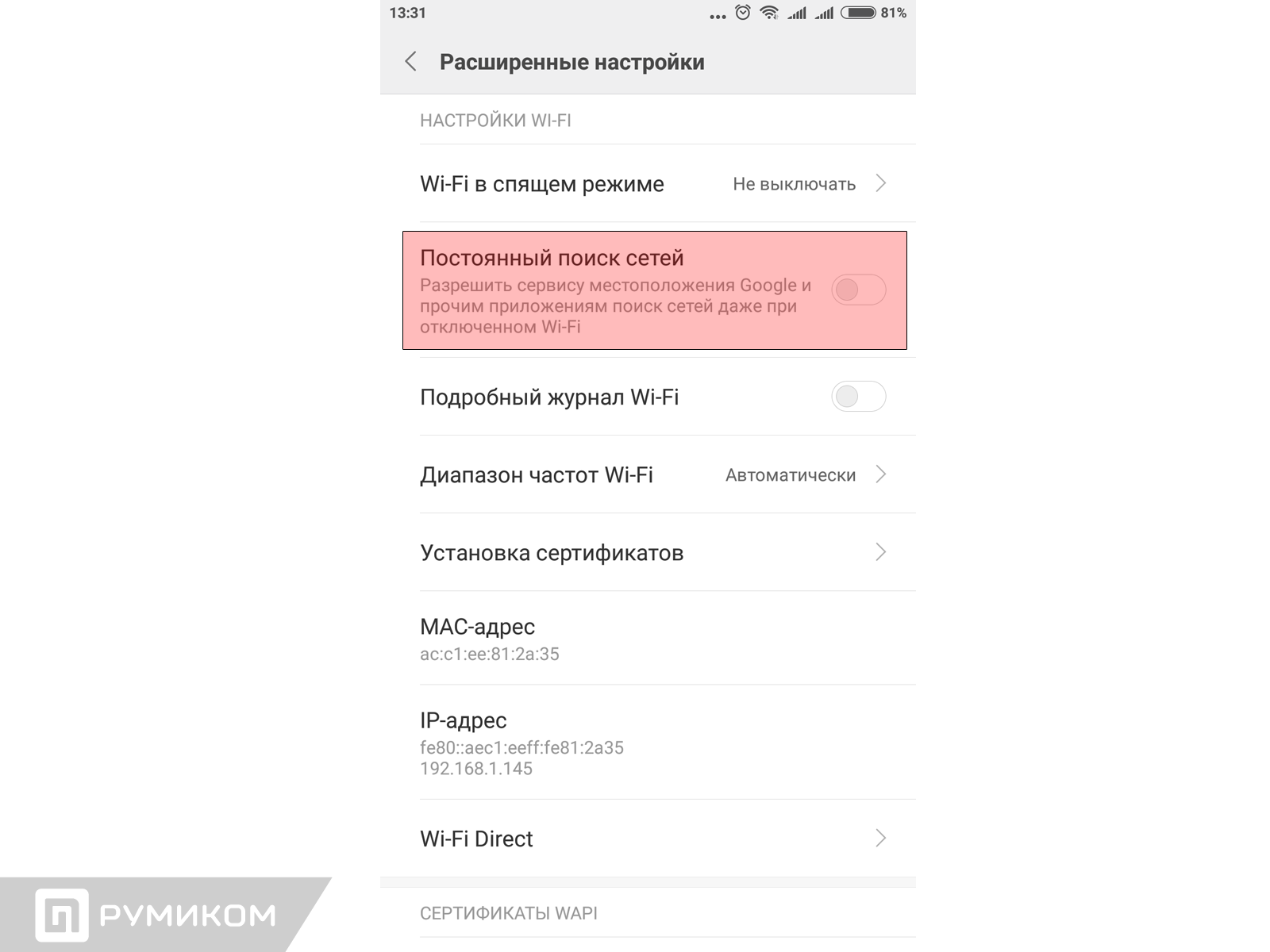
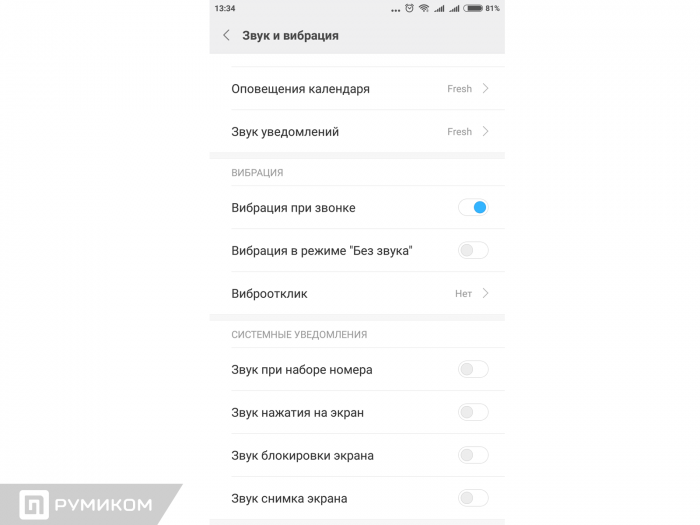
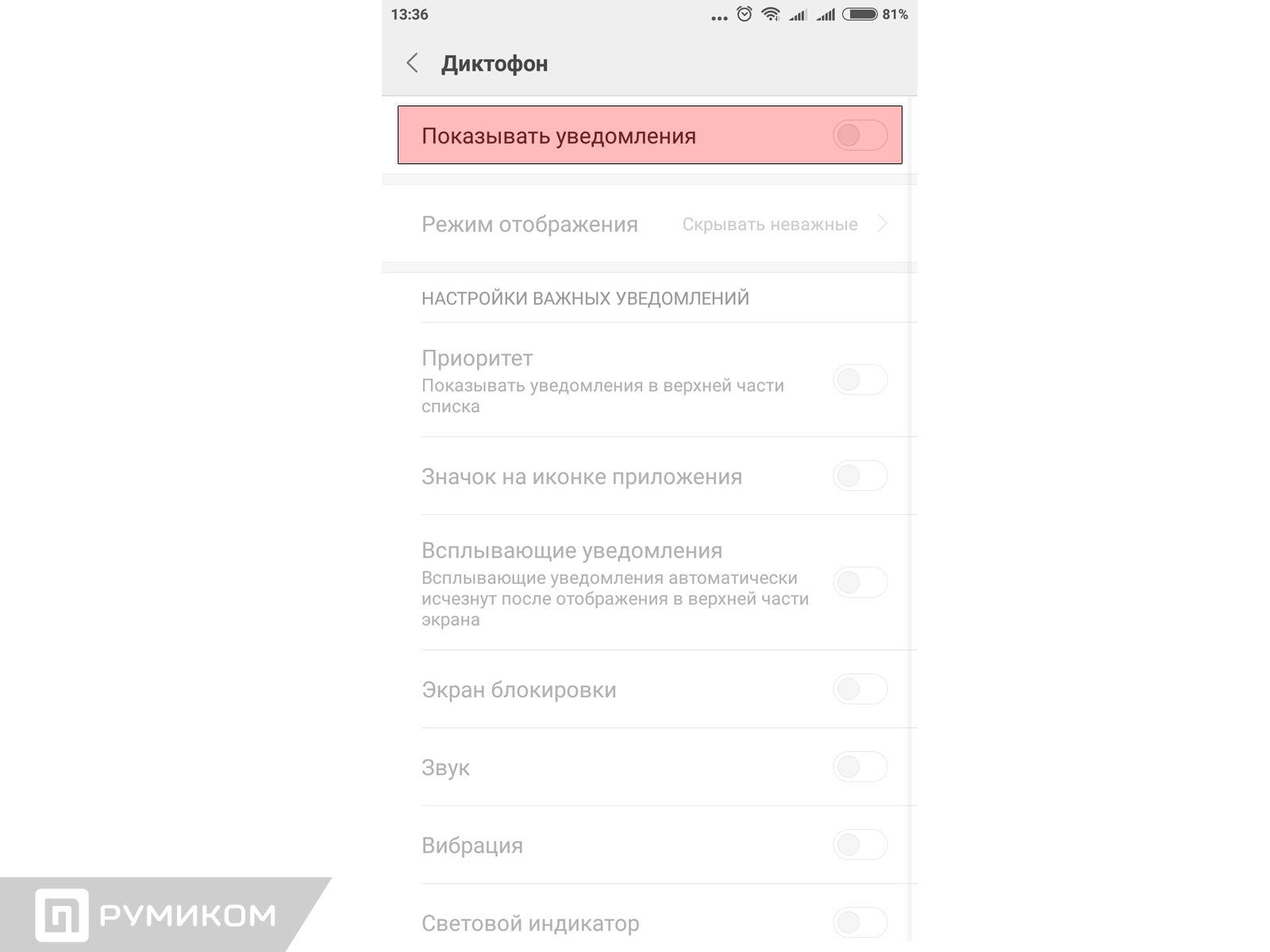
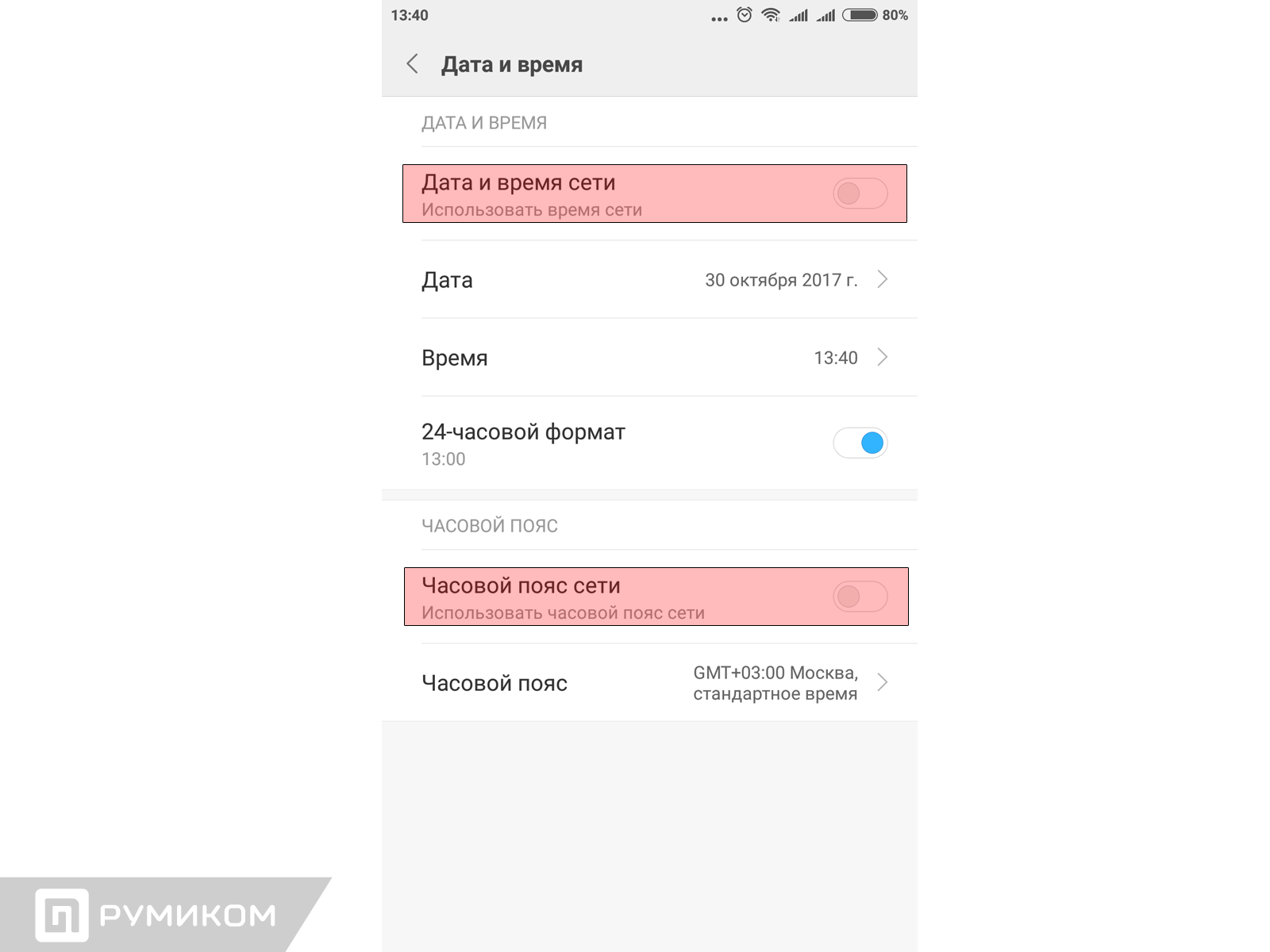
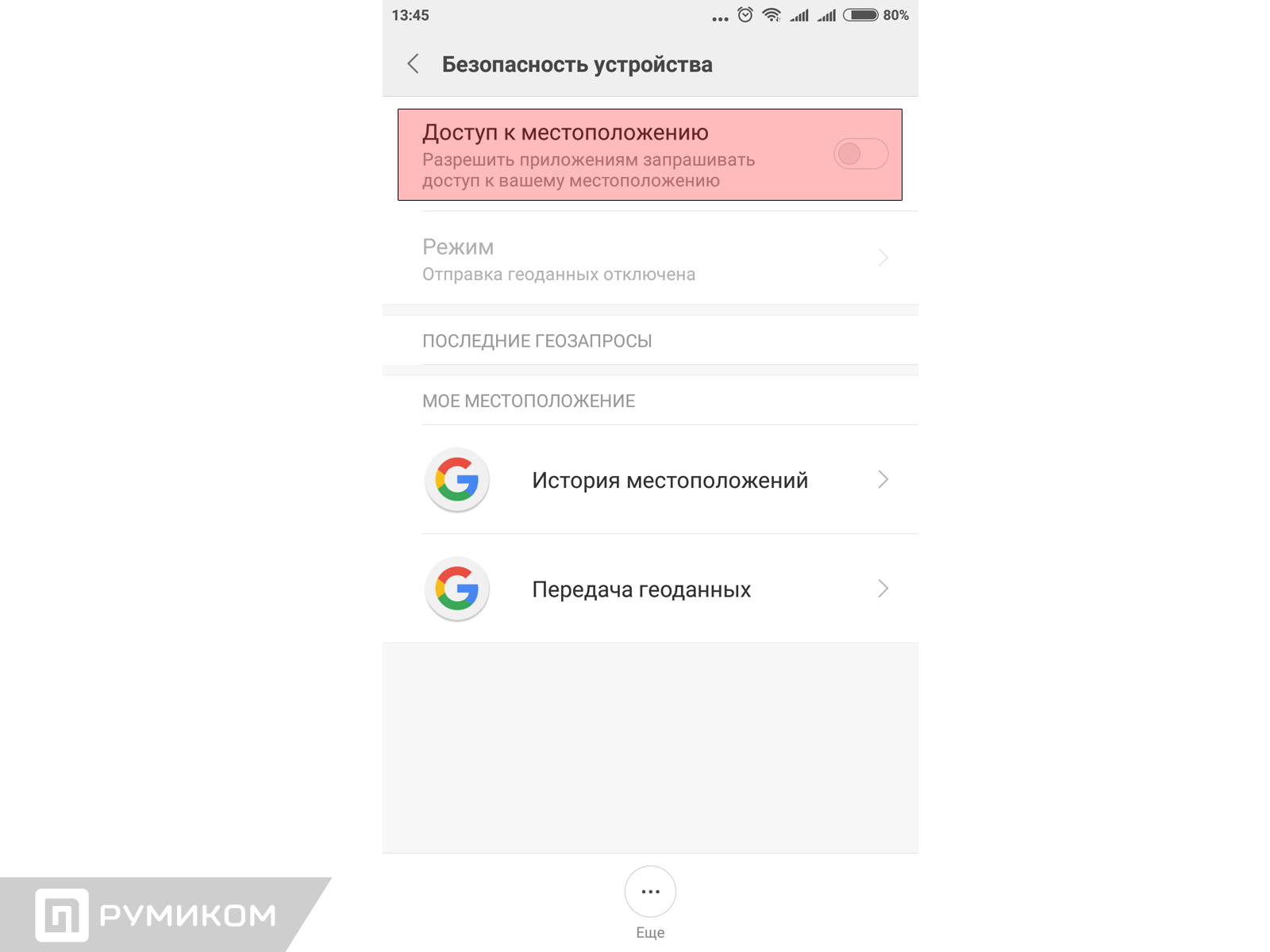
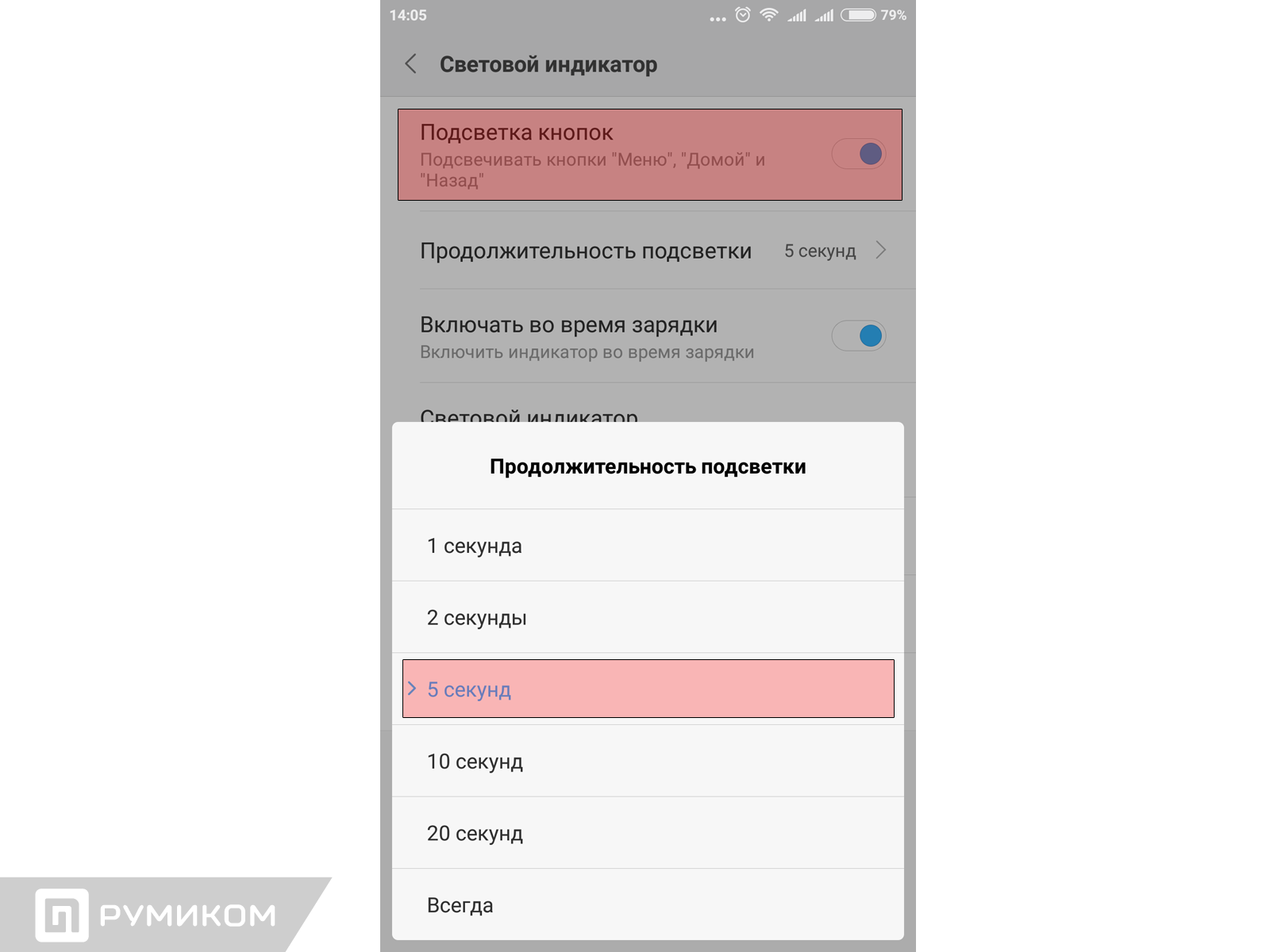
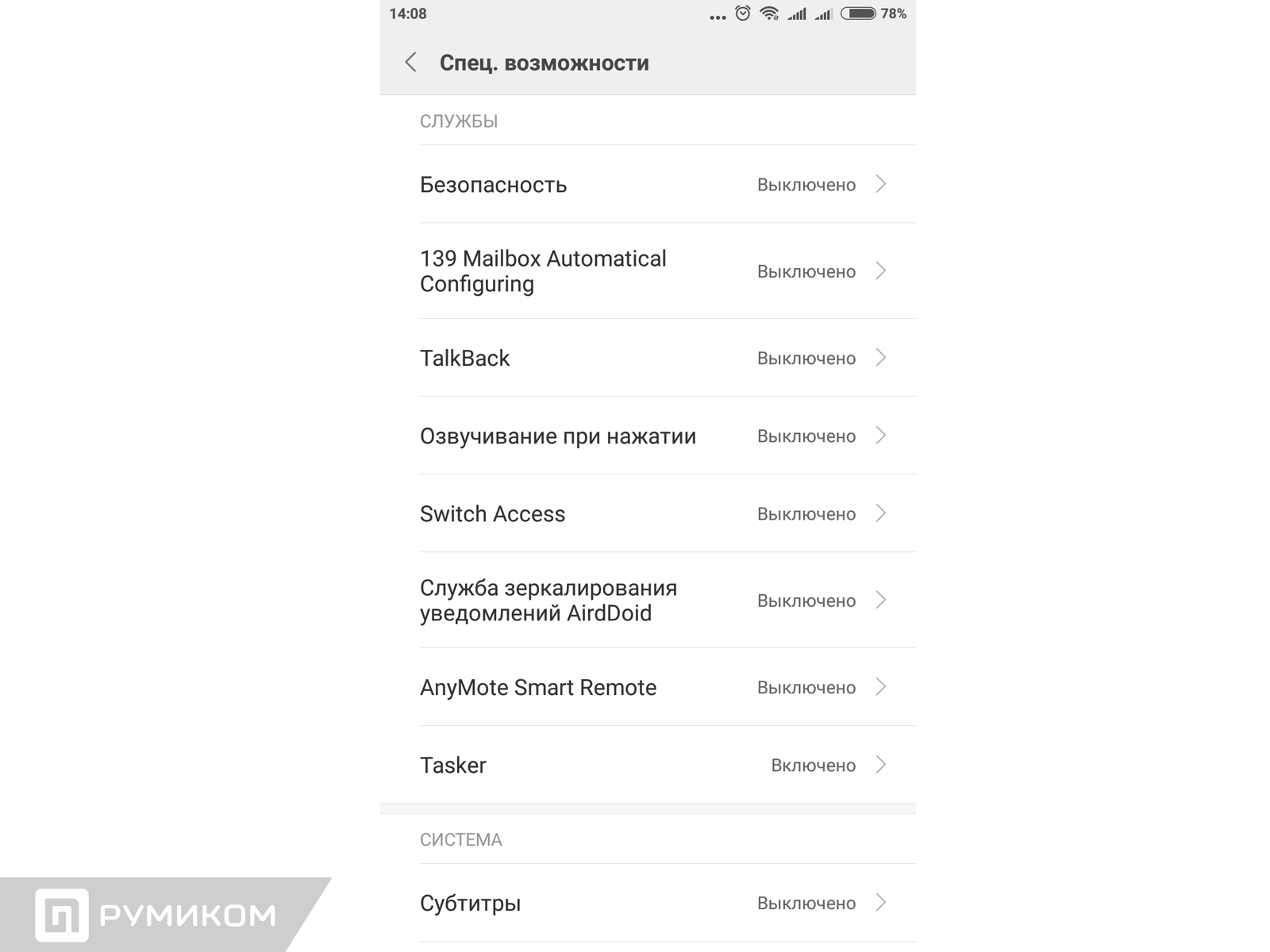
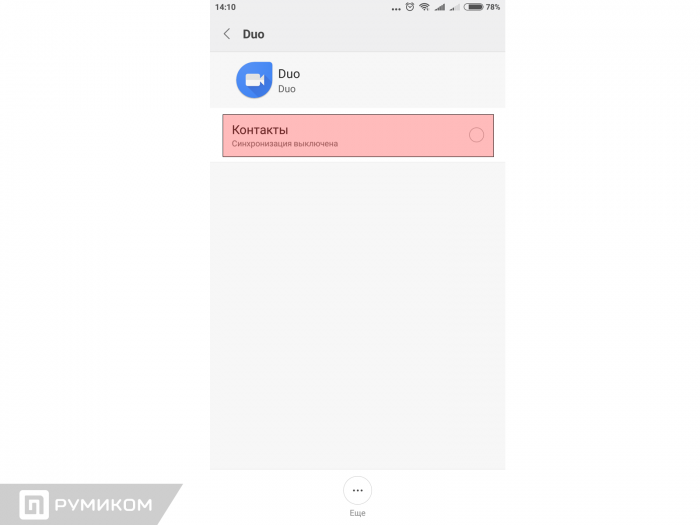

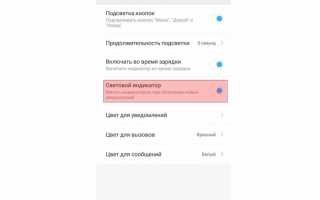

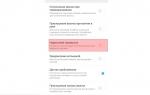 Обзор Xiaomi Mi 9. Все, что нужно знать о новом флагмане
Обзор Xiaomi Mi 9. Все, что нужно знать о новом флагмане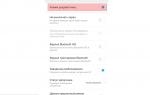 Инструкция для Xiaomi Redmi 4X 16Gb
Инструкция для Xiaomi Redmi 4X 16Gb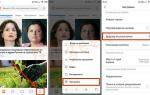 Как изменить приложение по-умолчанию в MIUI
Как изменить приложение по-умолчанию в MIUI Смартфон Xiaomi Mi 9 Lite – обзор камер, примеры фото и видео
Смартфон Xiaomi Mi 9 Lite – обзор камер, примеры фото и видео